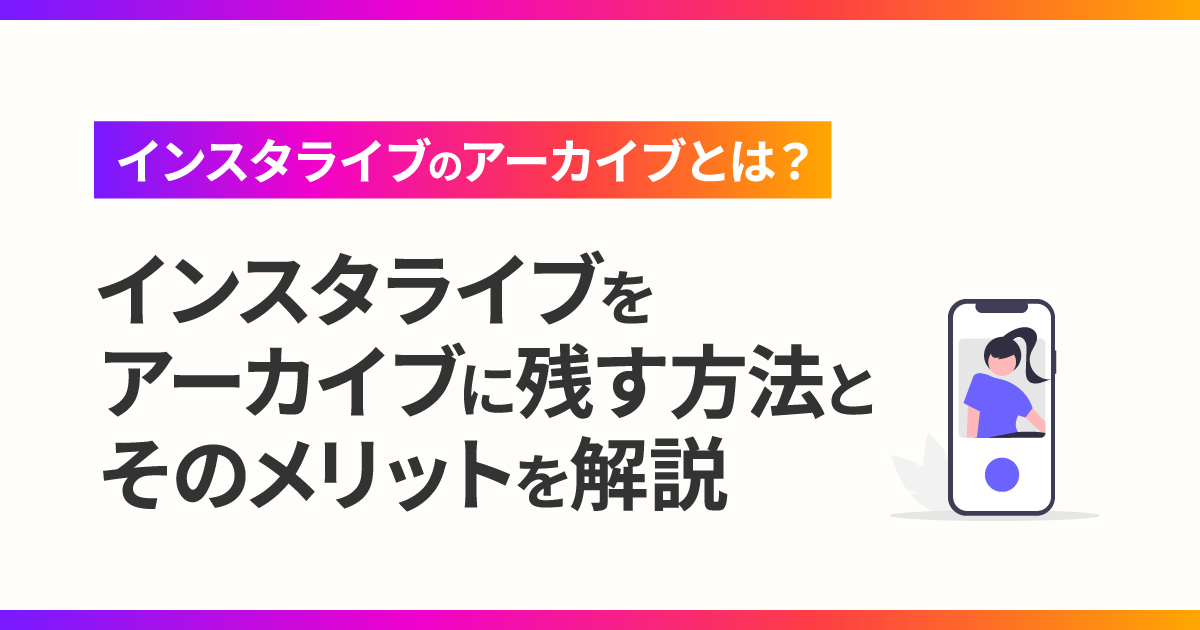インスタライブにはアーカイブ機能があるのかや、やり方がよく分からずに悩んでいる人も多いのではないでしょうか。インスタライブでは、フィードやストーリーズと同様にアーカイブ機能が使用できます。
アーカイブを活用すれば、リアルタイムでなくてもリールと同じようにいつでもライブが見れるようになります。そのため、配信当日に予定があって見れなかった人でも後からライブの視聴が可能です。
しかし、ライブ配信をアーカイブに残すには事前の設定が必要で、設定をしていないとアーカイブには残りません。
せっかく配信をしたのに設定をしていなかったせいで、大事なライブがアーカイブに残らなかったらもったいないですよね。
この記事では、インスタライブをアーカイブに残す方法やシェア・視聴の方法などについて解説していきます。
ぜひ、アーカイブを活用して、インスタライブの活用の幅を広げていきましょう。
インスタライブを含めた運営が上手いアカウントの事例を一気にチェックしたい人は、以下の資料を受け取ってみてください。
インスタライブのアーカイブとは?



ライブアーカイブって何?どんな機能なの?



インスタライブの「アーカイブ」は、ライブ配信をインスタ上に保存しておける機能のことだよ!
アーカイブを残してシェアすれば、リールと同じくプロフィールの動画一覧にライブ動画が表示されるようになります。
これによって、通常はリアルタイムでしか視聴できないライブ配信を通常動画として視聴可能です。
一度シェアしたあとでも再びアーカイブに戻せば、ライブ動画は非表示にできます。
ただし、ライブをアーカイブに残すには、後ほど紹介する事前の設定が必要です。
インスタライブをアーカイブにするメリット3選



ライブアーカイブの機能はなんとなく分かったけど、どんなメリットがあるの?



インスタライブをアーカイブに残すメリットは、主に次の3つだよ!
- 配信を見ていないユーザーにも視聴してもらえる
- ストーリーズでシェアができる
- ユーザーが後からゆっくり見返せる
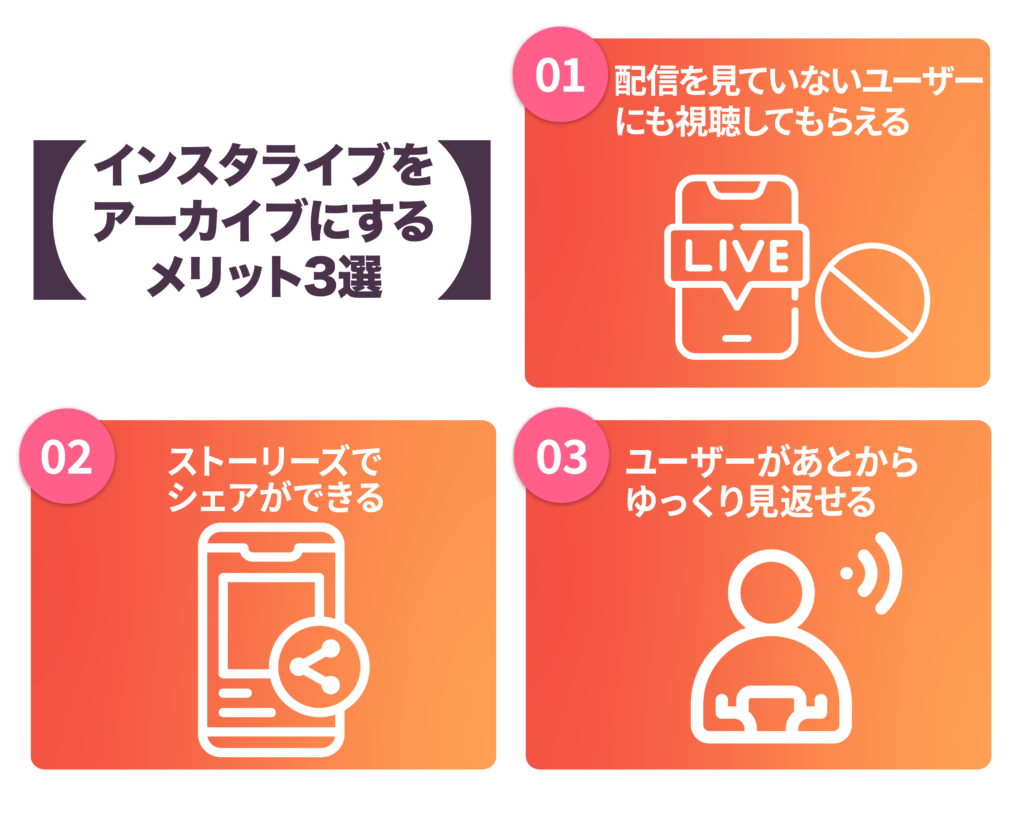
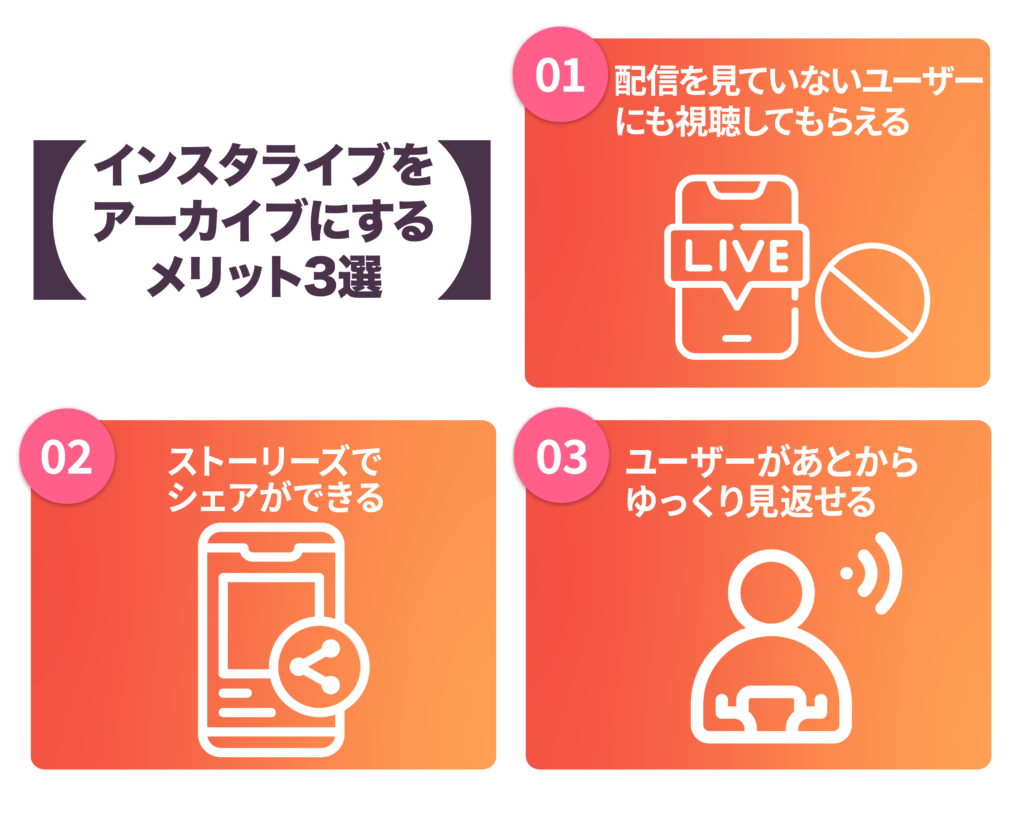
インスタのライブ配信をアーカイブに残すメリットを理解した上で、活用するようにしましょう。
1.配信を見ていないユーザーにも視聴してもらえる
インスタのライブアーカイブを活用すれば、リアルタイムで配信を視聴できなかったユーザーにもあとからライブを視聴してもらえます。
通常、インスタライブが視聴できるのは配信がおこなわれているリアルタイムのみのため、配信をおこなう時間に都合が合わない人は視聴ができません。
ですが、アーカイブに残しておけば、都合が合わない人や見逃した人でもライブを視聴できるようになります。



より多くのユーザーに自分のライブを視聴してもらえる機会を作れるのが、アーカイブを残す大きなメリットなんだ!
2.ストーリーズでシェアができる
インスタライブはアーカイブを残すとリールと同じ動画一覧に表示され、ストーリーズ上でシェアができるようになります。
いくらアーカイブに残していても、自分のフォロワーに気づいてもらえなければライブを視聴してもらえません。
ですが、ストーリーズでシェアをすれば、フォロワーはライブやアーカイブの存在を認識するため、視聴回数が増えやすくなります。
ストーリーズの活用でフォロワーへの拡散や周知ができる点が、インスタでライブアーカイブを残すメリットです。



ライブ配信前は視聴者を増やすためにも、ストーリーズを活用して予告や宣伝をおこなうのがおすすめだよ!
ストーリーについて解説した記事を準備してるから合わせて確認してみてね!
3.ユーザーが後からゆっくり見返せる
インスタライブをアーカイブに残せば、次のような重要な部分をあとから何度でも見返せます。
- 見逃してしまった部分
- もう一度おさらいしたい重要な部分
- 商品の金額や特典の詳細 など
ライブ配信を熱心に見てくれたコアなユーザーほど、後でまた見返したいと思うものです。
ユーザーの理解促進につながりやすくなるため、勉強会や相談会などのライブはアーカイブを残しておくと良いです。



ただし、ライブアーカイブを残すといつでも視聴ができるから、リアルタイムでの視聴者が減りやすくなるデメリットがあるんだ…
集客や誘導を優先する場合はアーカイブを残さずに限定性を出して、リアルタイムでの視聴を促そう!
発信者がインスタライブをアーカイブに残す方法
インスタライブをアーカイブに残したい場合は、どうすればできるのでしょうか?
まずはインスタライブのデータが消えないように自動保存の設定を行いましょう。
インスタライブのアーカイブを自動保存する設定方法
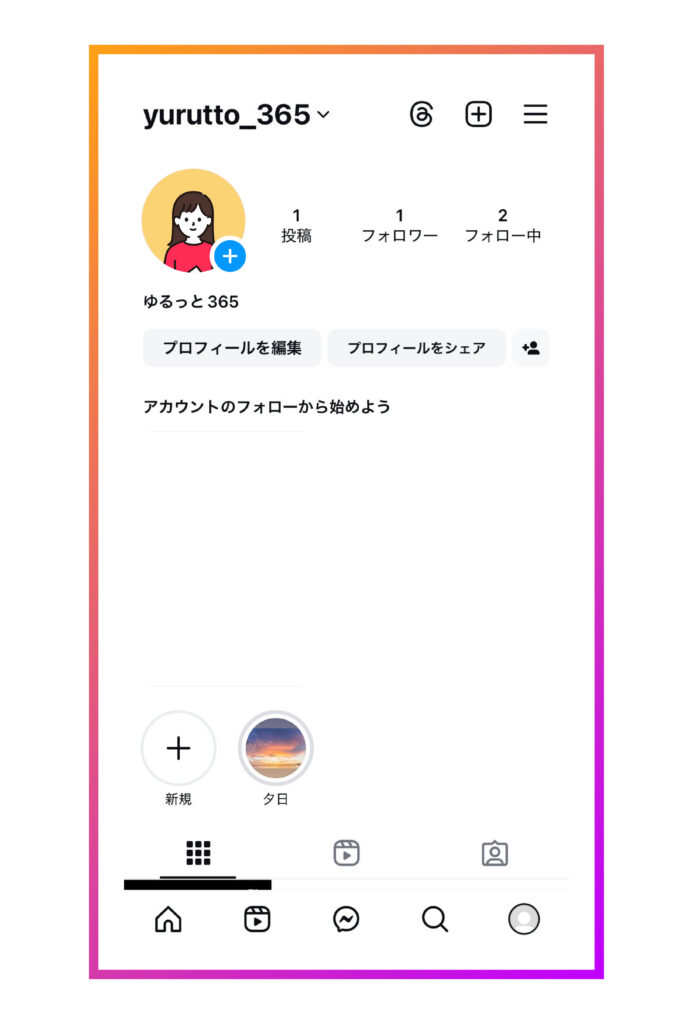
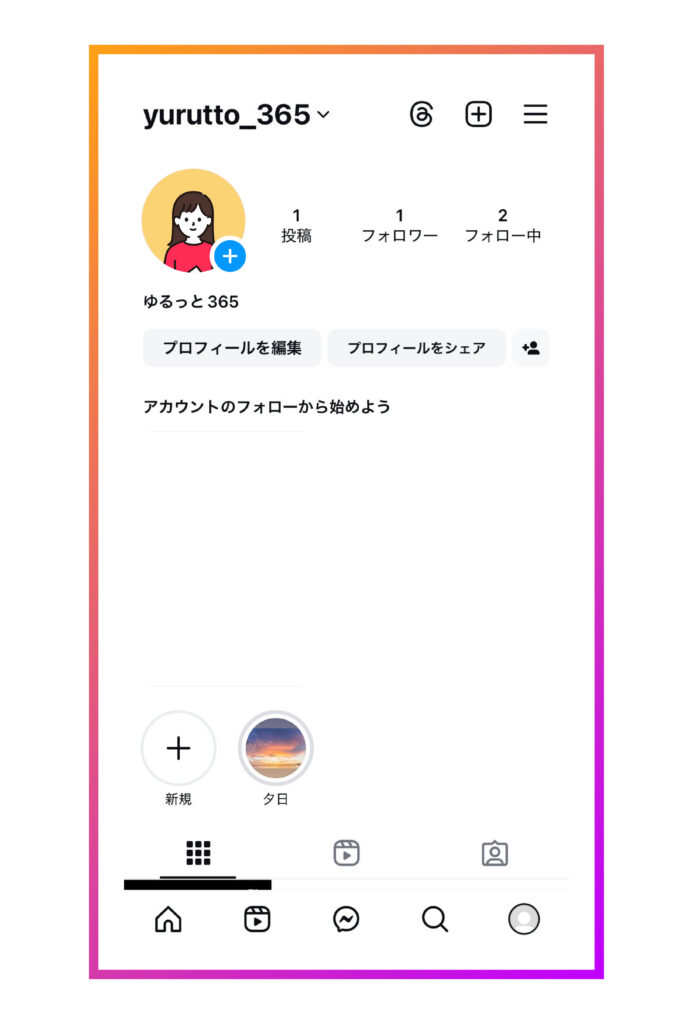
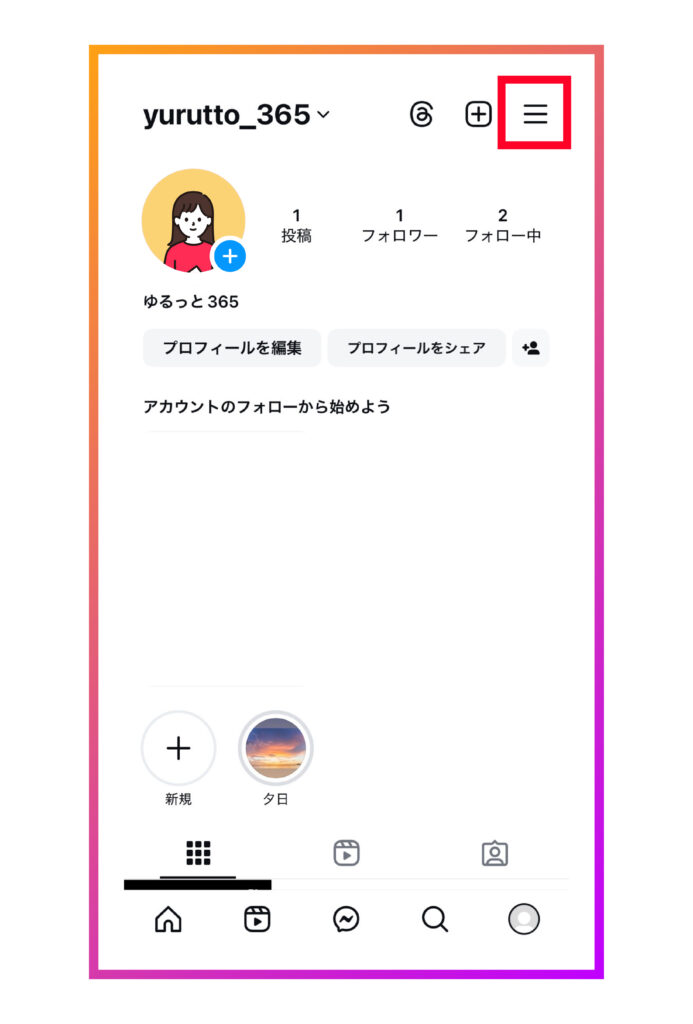
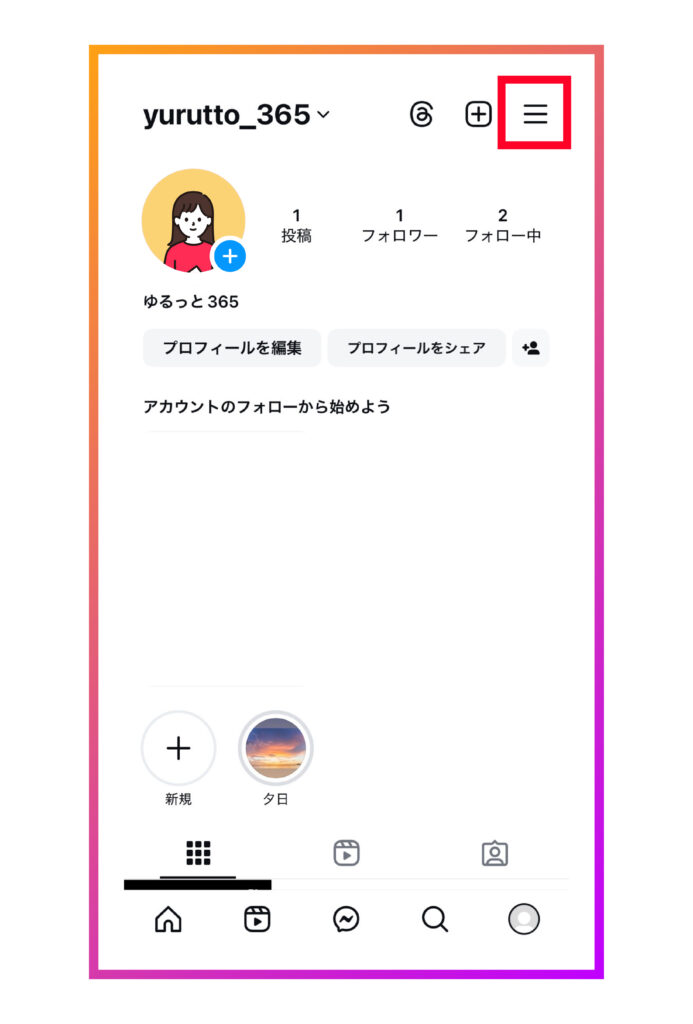
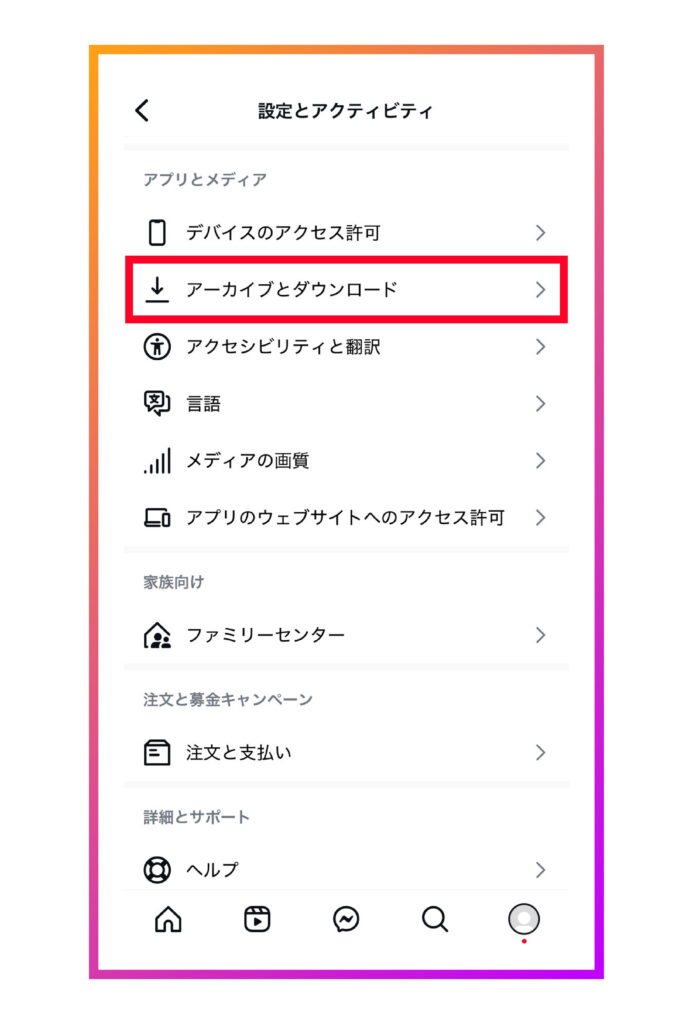
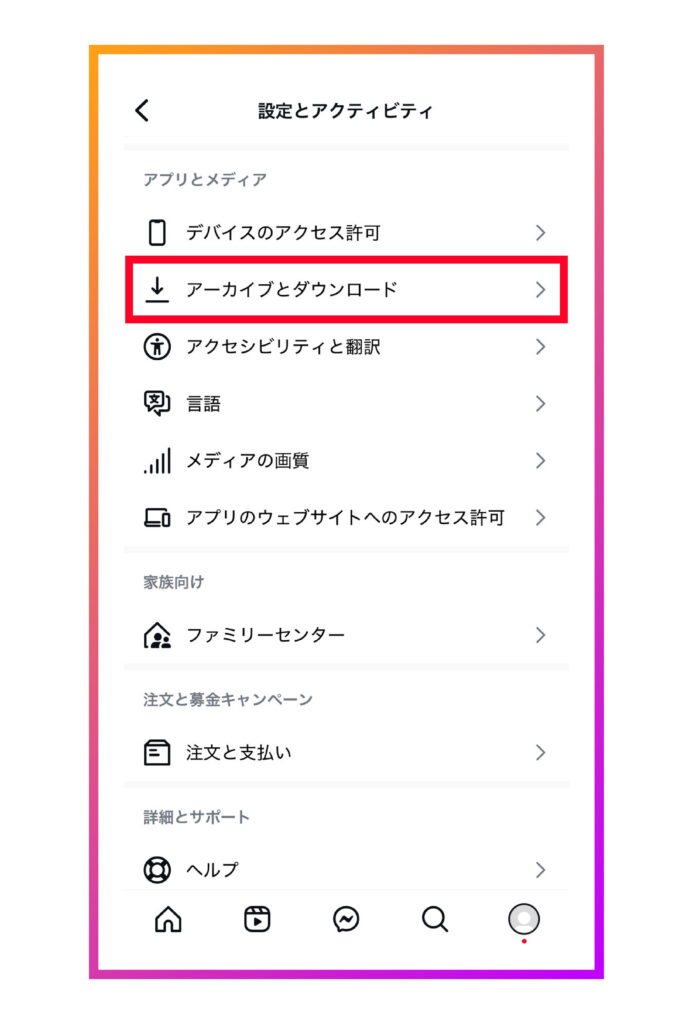
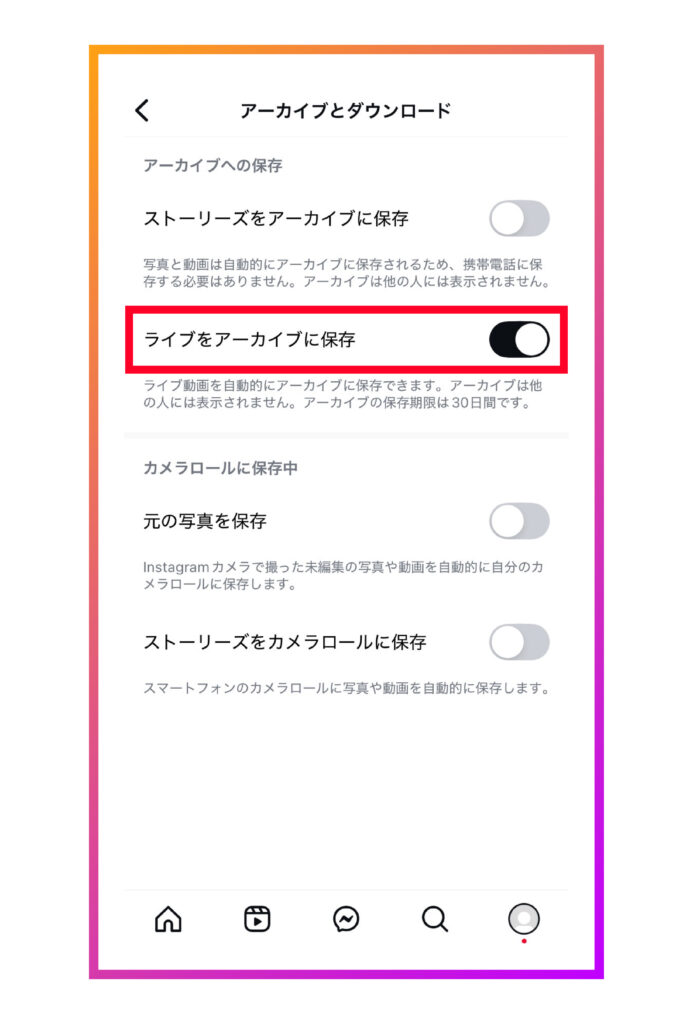
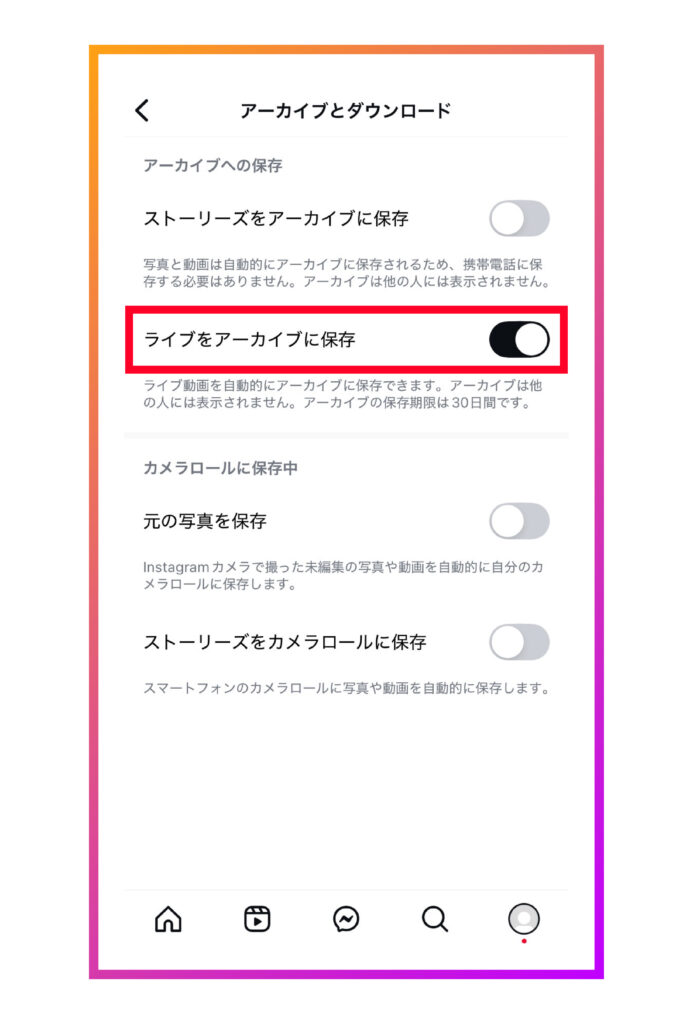
上記の設定がオンになっていないと、ライブ終了後にアーカイブが残らないため注意してください。
また、これだけではプロフィールに表示されず、視聴者は視聴できない状態です。(保管のみ)



視聴者が視聴できる状態にするには、ライブアーカイブをリールにシェアする必要があるんだ!
シェアの方法については、次で詳しく解説していくよ!
ライブ動画をリールでシェアする方法(投稿)
インスタライブをリールでシェアする方法は、次の6ステップです。
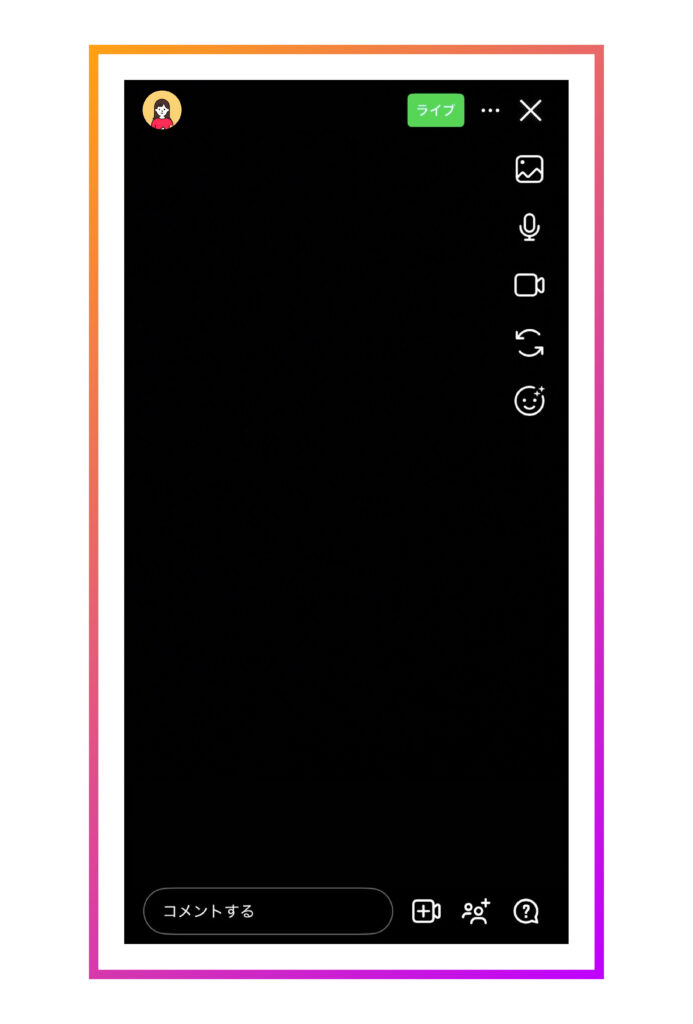
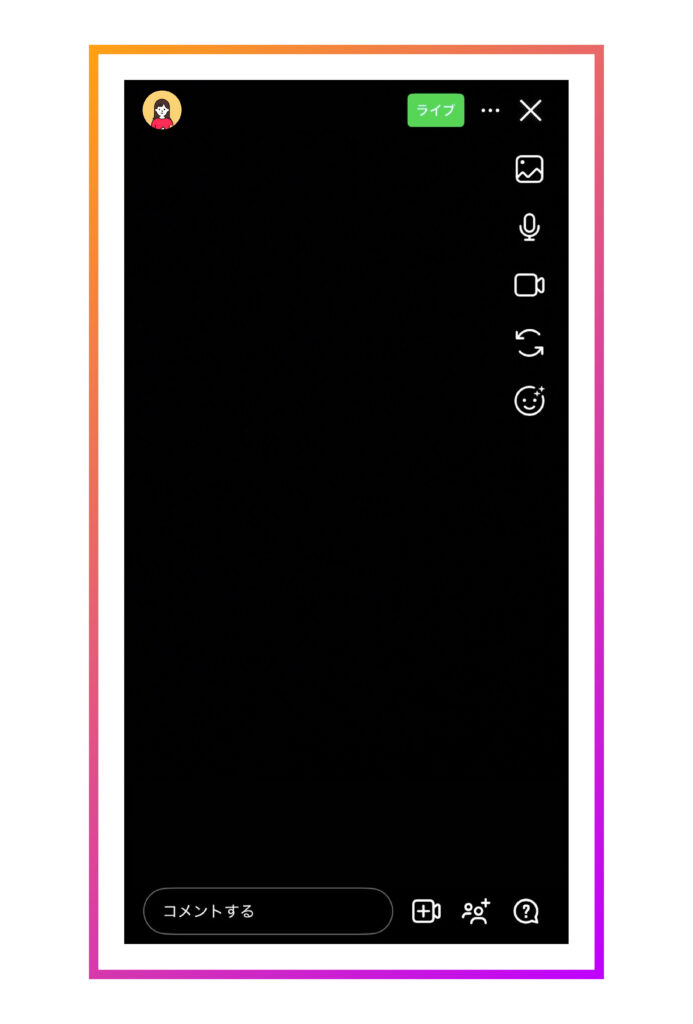
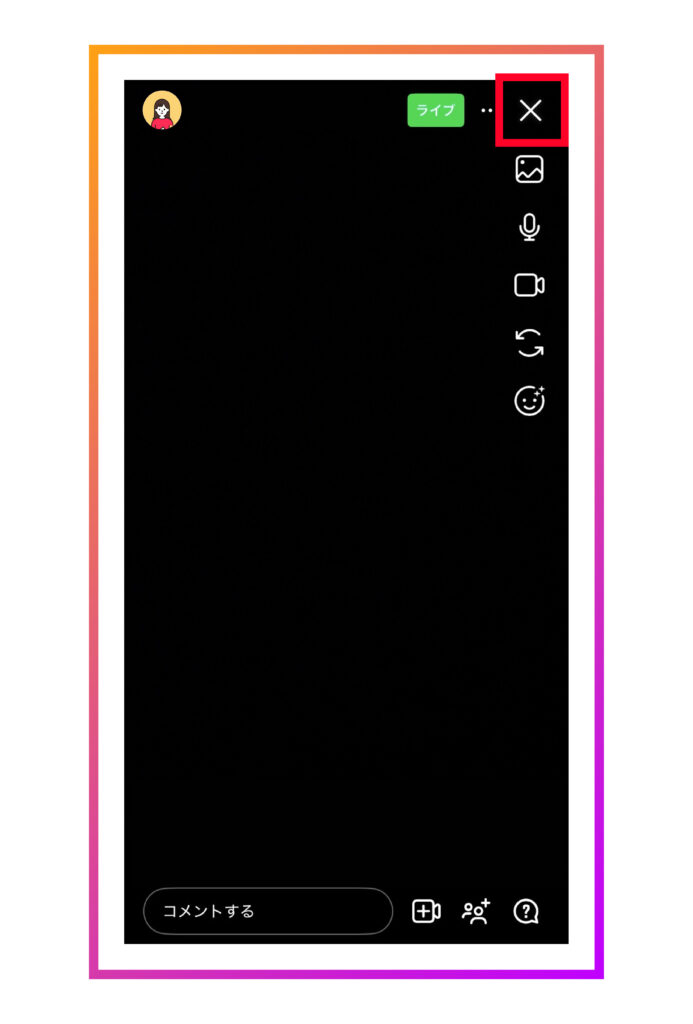
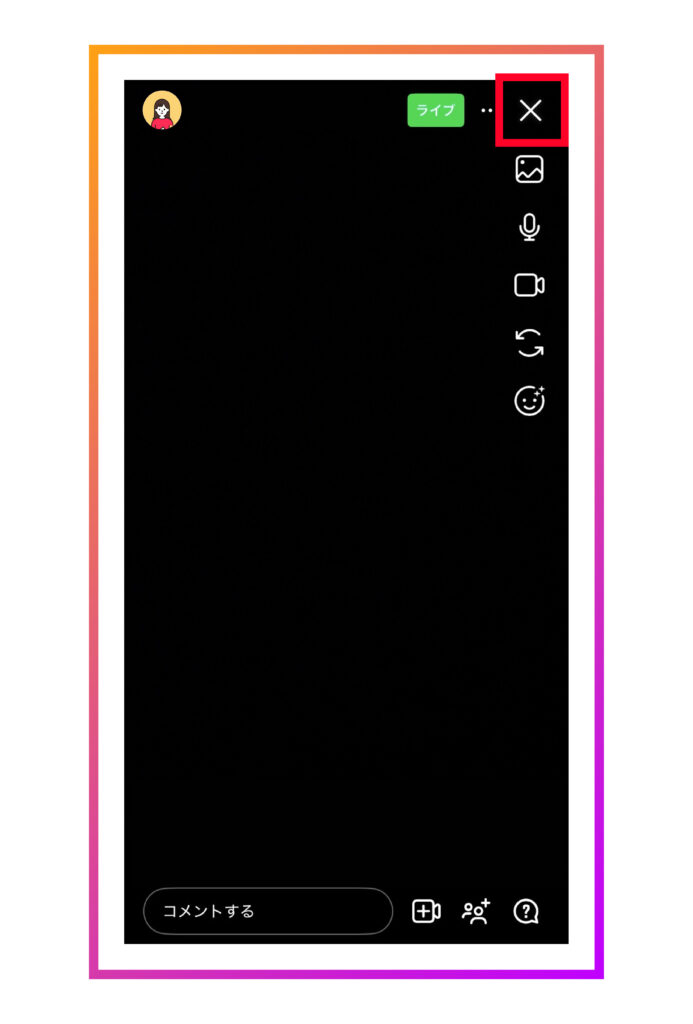
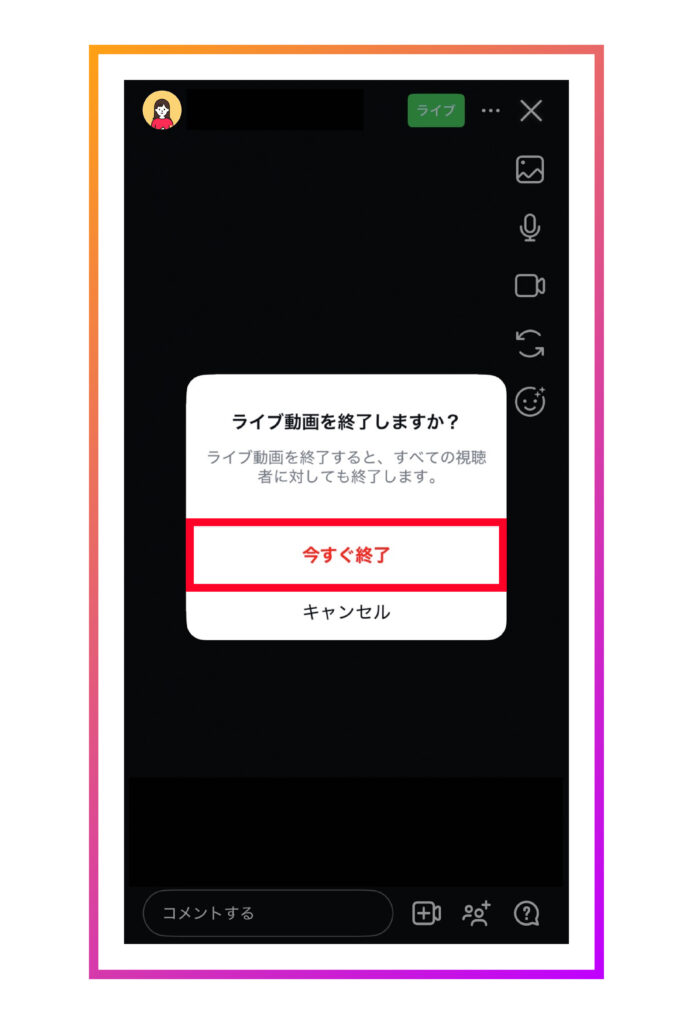
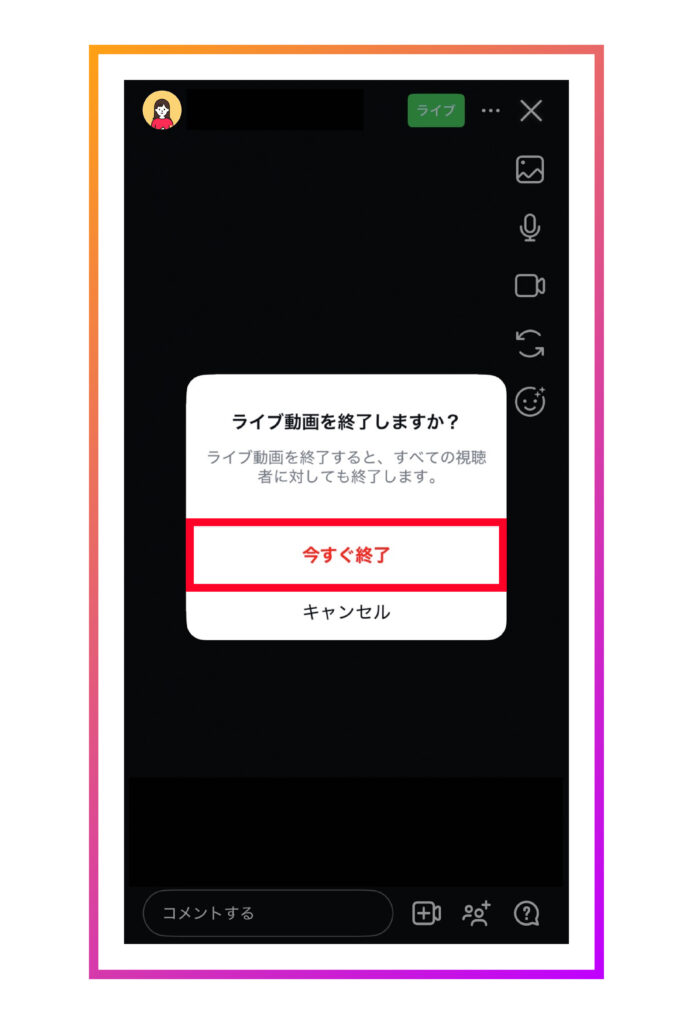
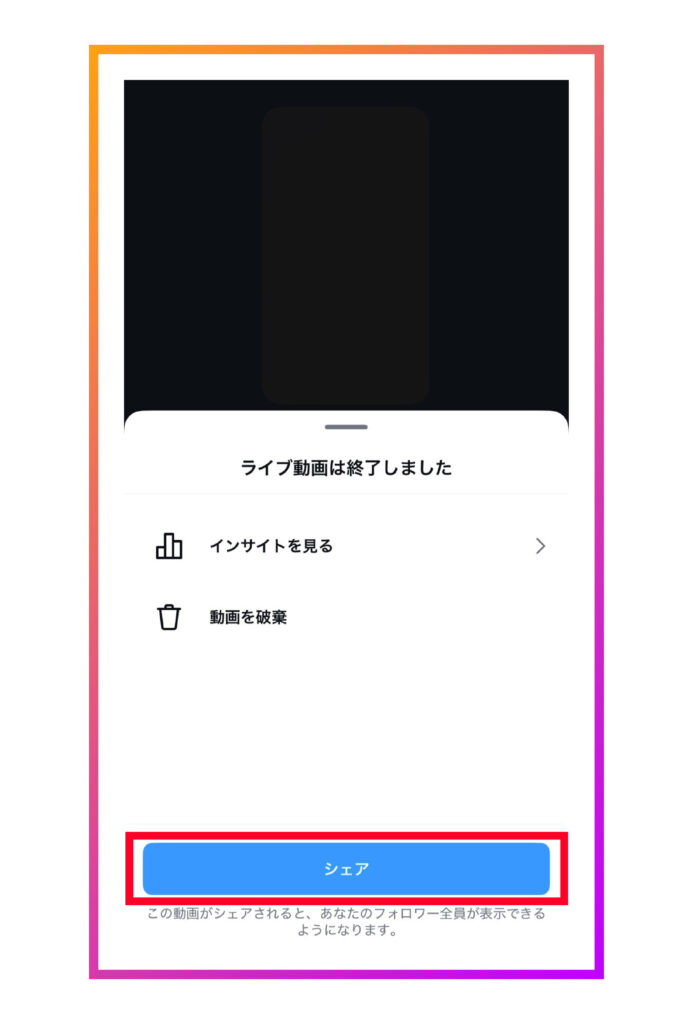
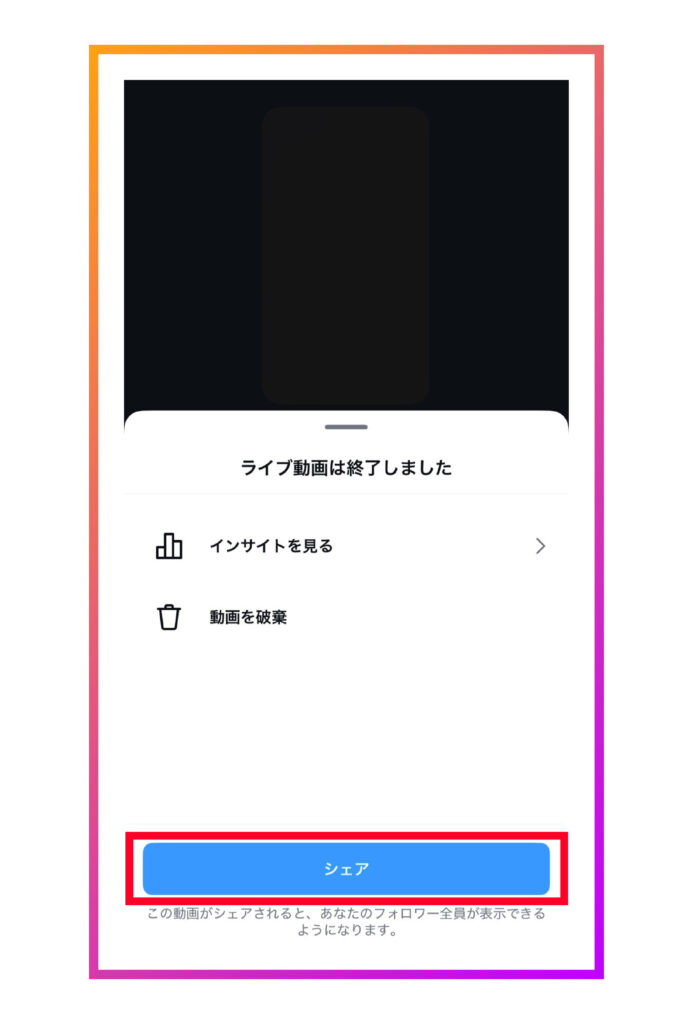
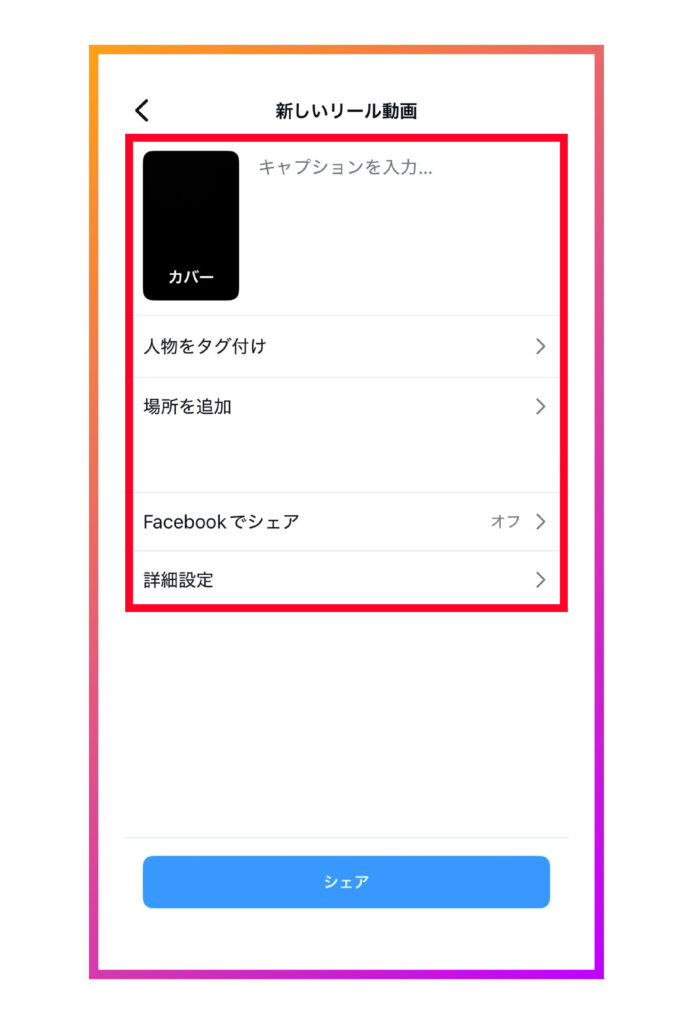
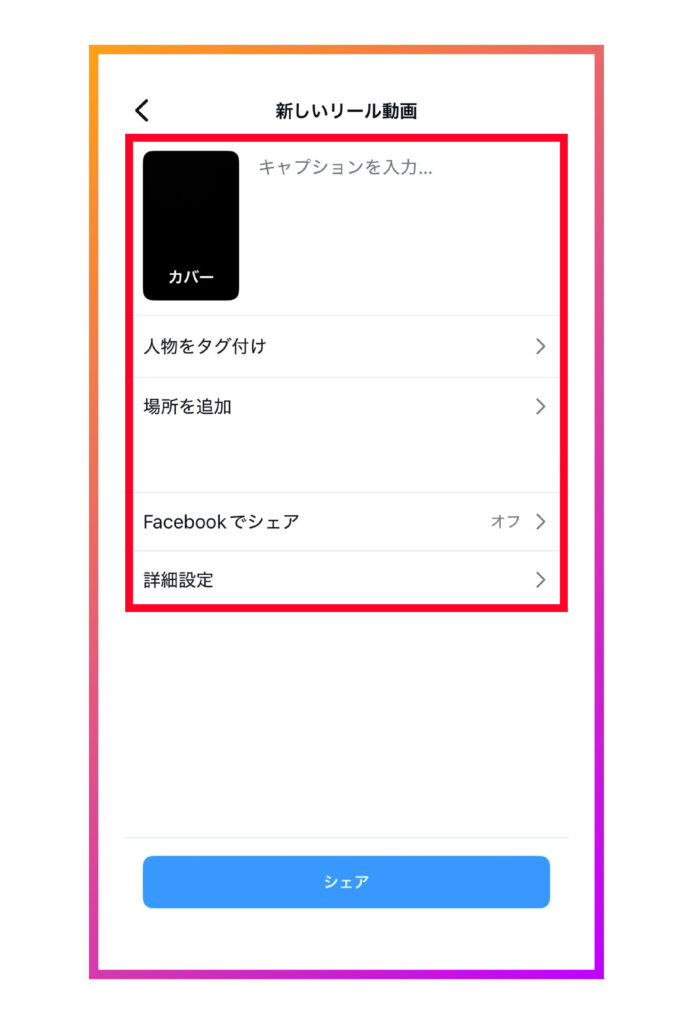
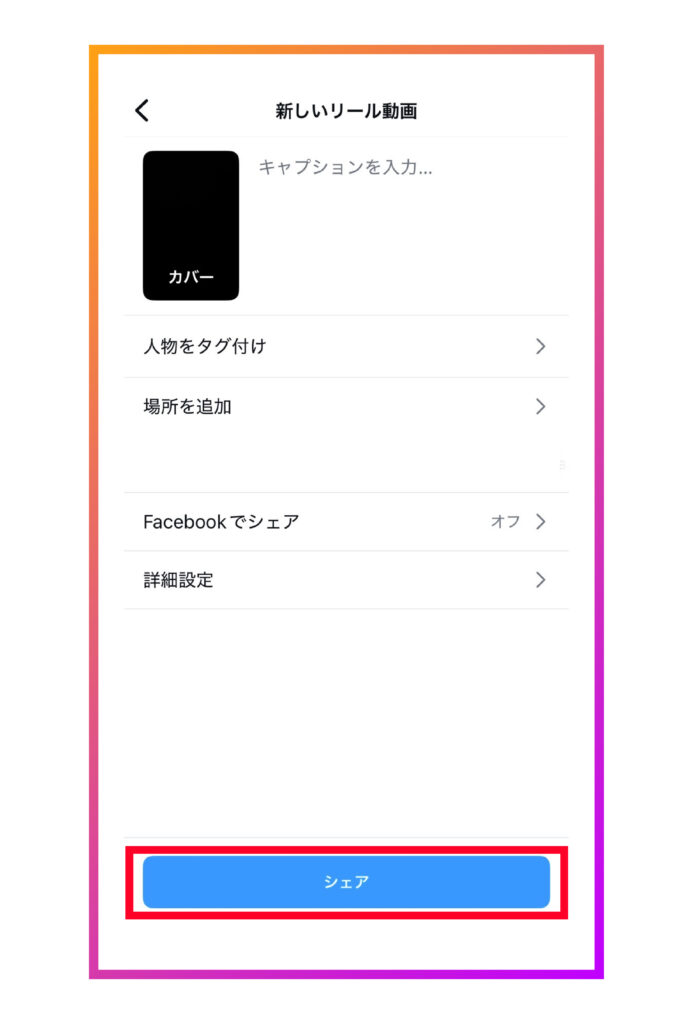
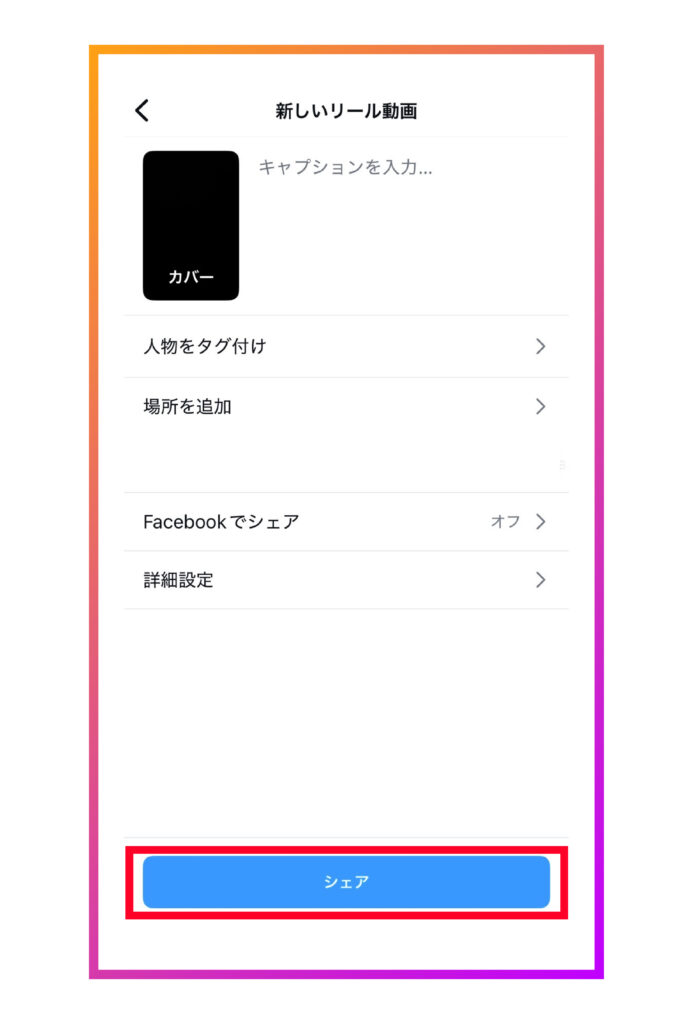
上記の手順に沿ってシェアすれば、ユーザーもアーカイブが視聴可能になります。
個人的に見るだけであれば不要ですが、ユーザーに視聴してもらいたい場合は忘れずにシェアをおこないましょう。
ライブ動画をアーカイブに戻す方法
動画一覧にシェアしたライブ動画をアーカイブに戻す方法は、次の3ステップです。
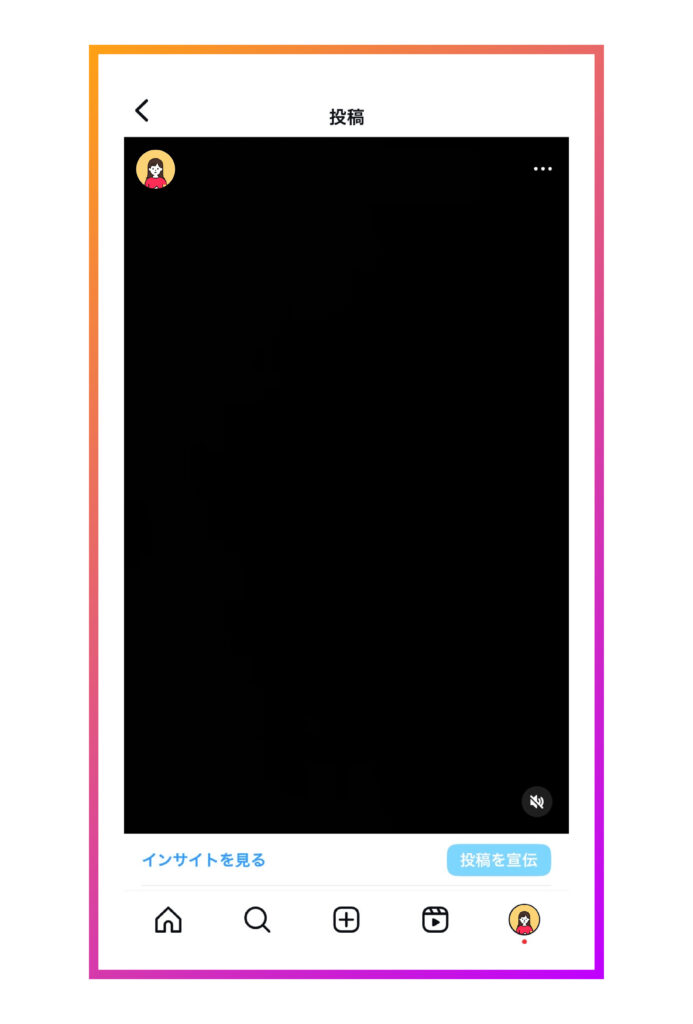
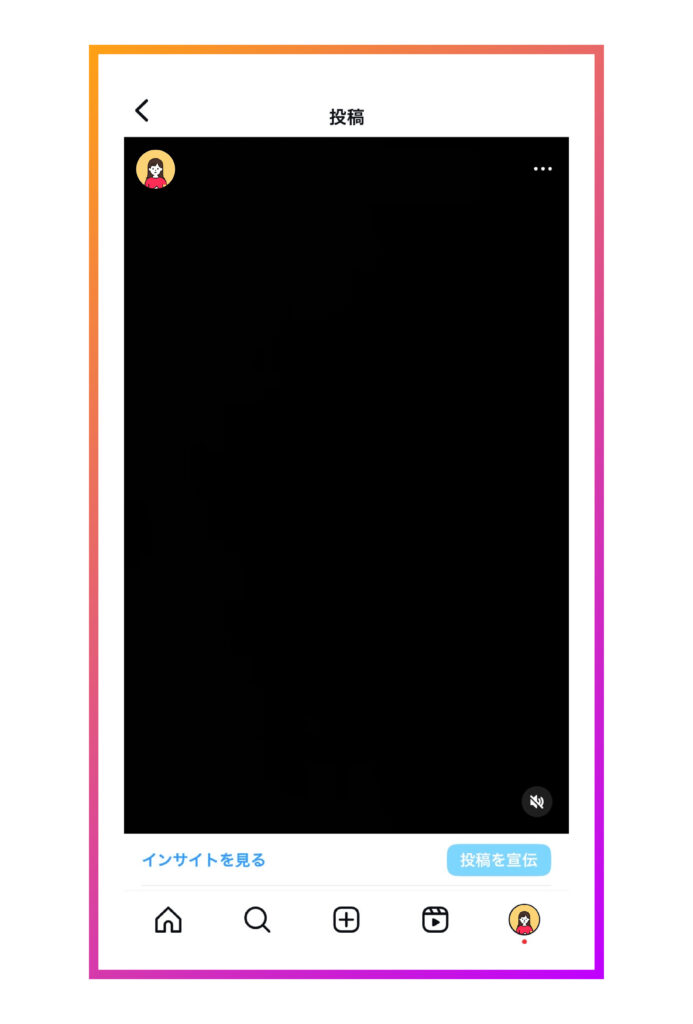
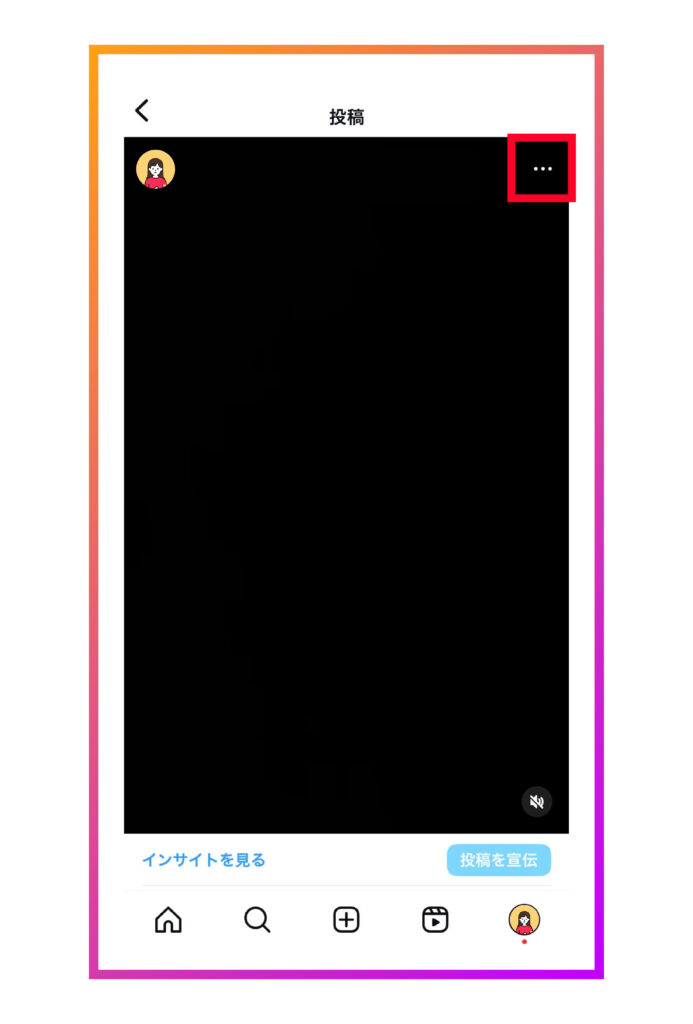
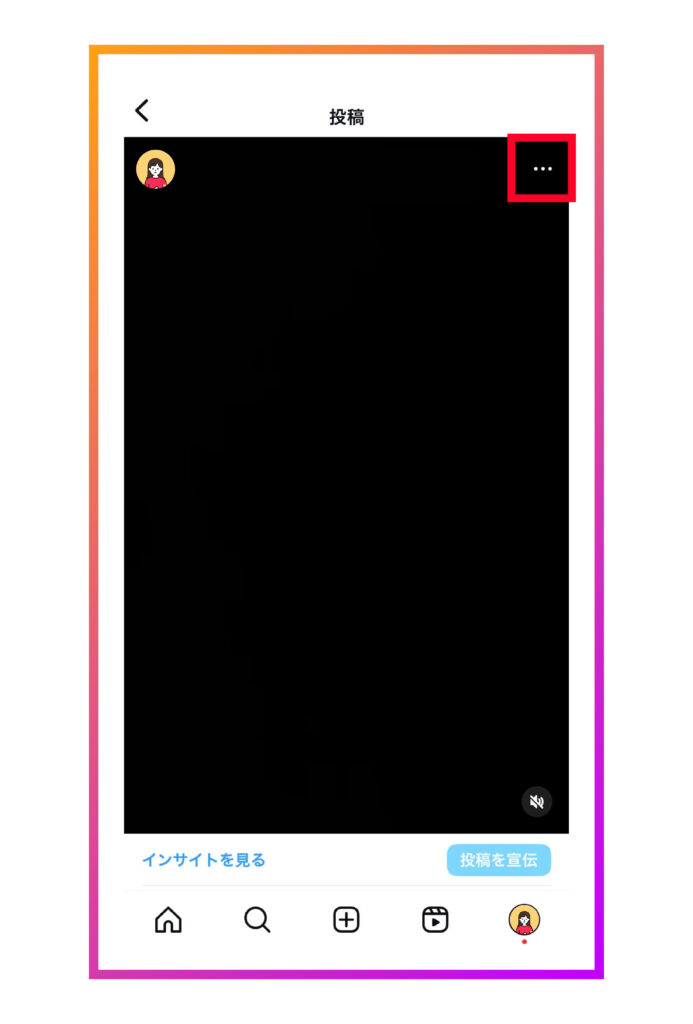
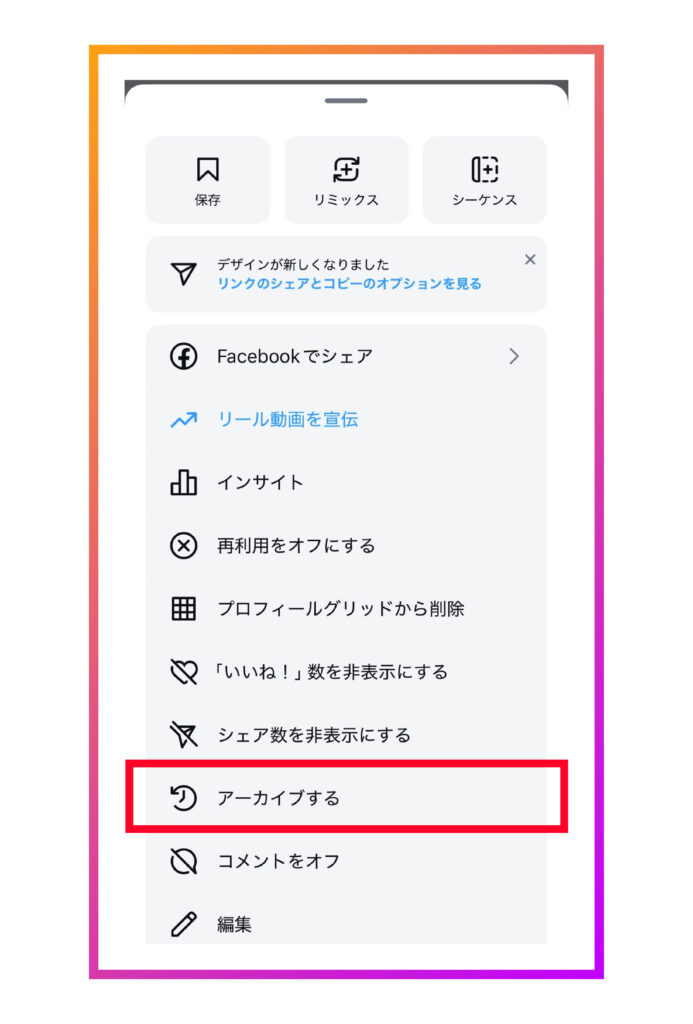
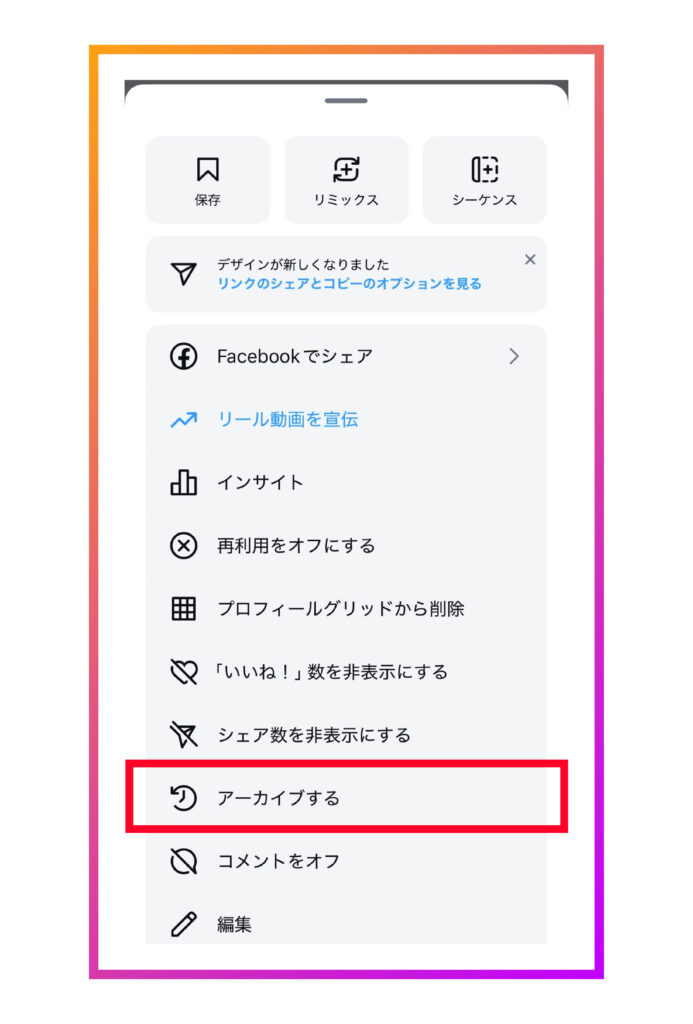
上記の手順でライブ動画をアーカイブに戻せば、動画一覧には表示されなくなります。
ユーザーに視聴されたくない場合や一時的に非表示にしておきたい場合は、ライブ動画をアーカイブに戻しておきましょう。
アーカイブに残さずライブを削除する方法
インスタライブをアーカイブに残さずに削除する方法は、次の4ステップです。
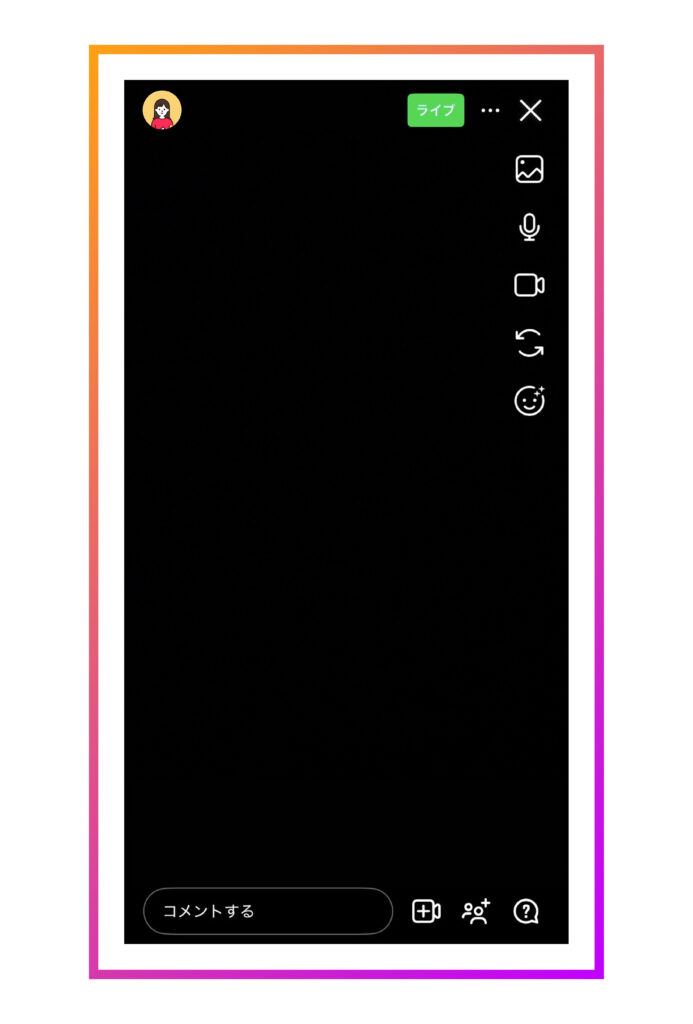
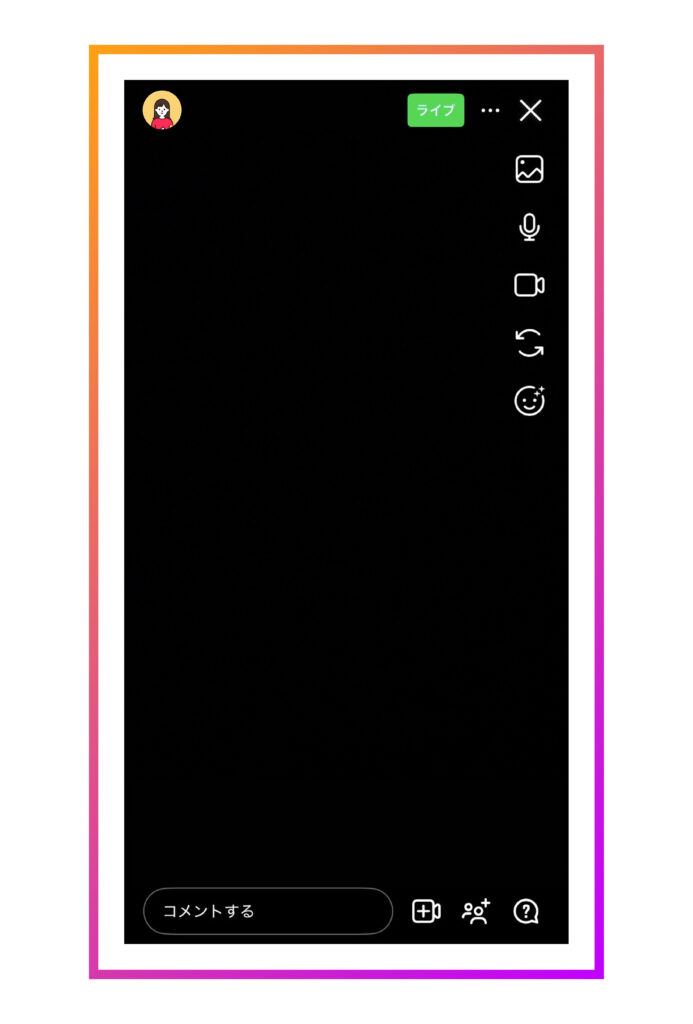
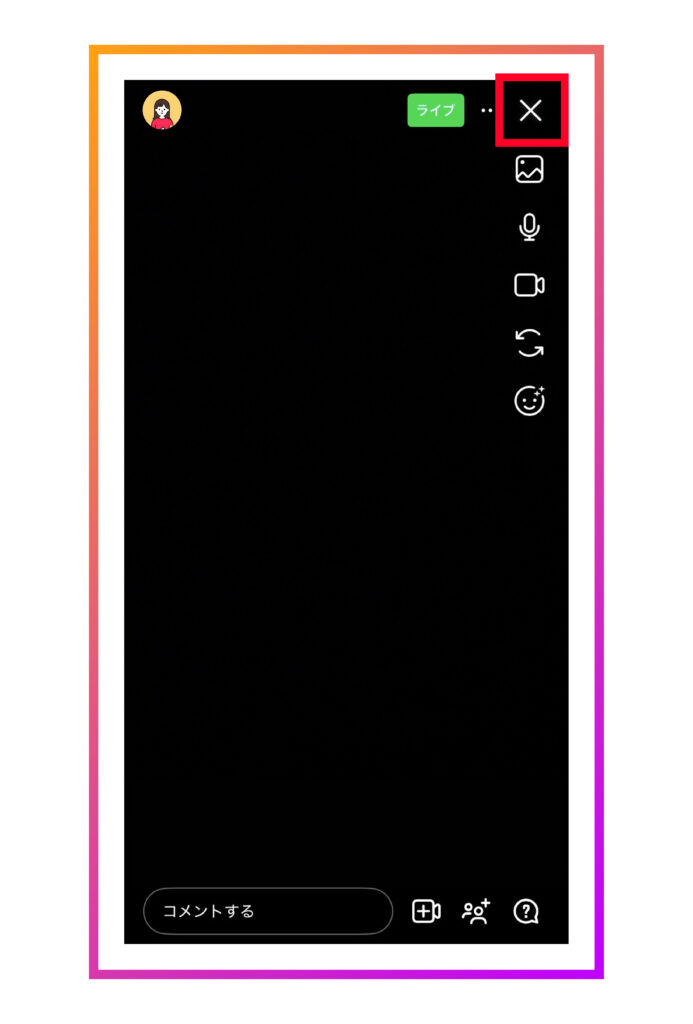
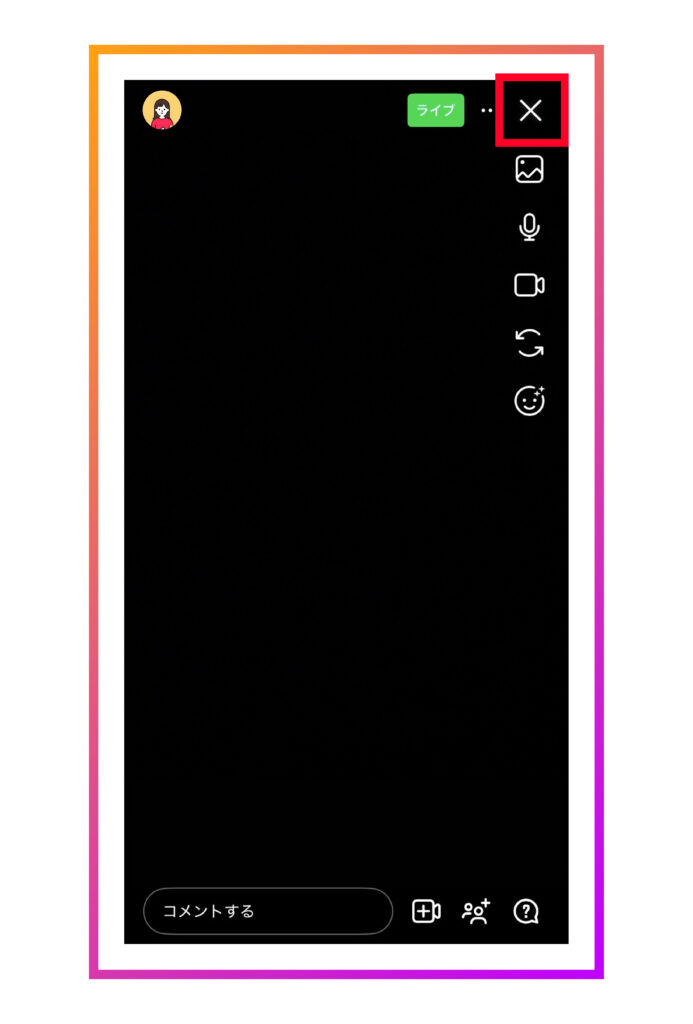
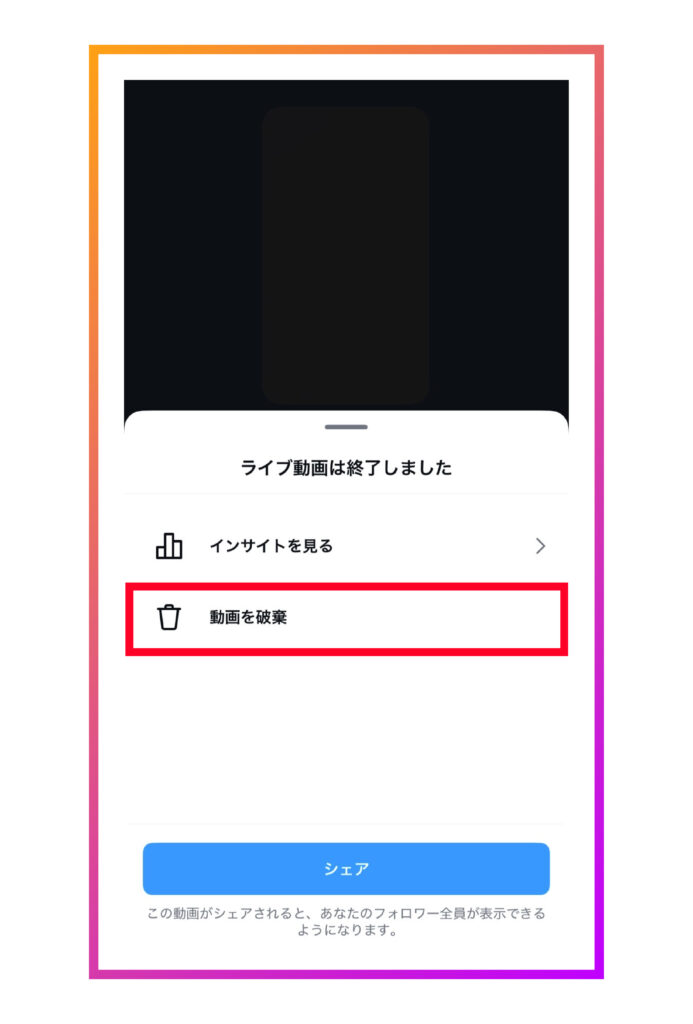
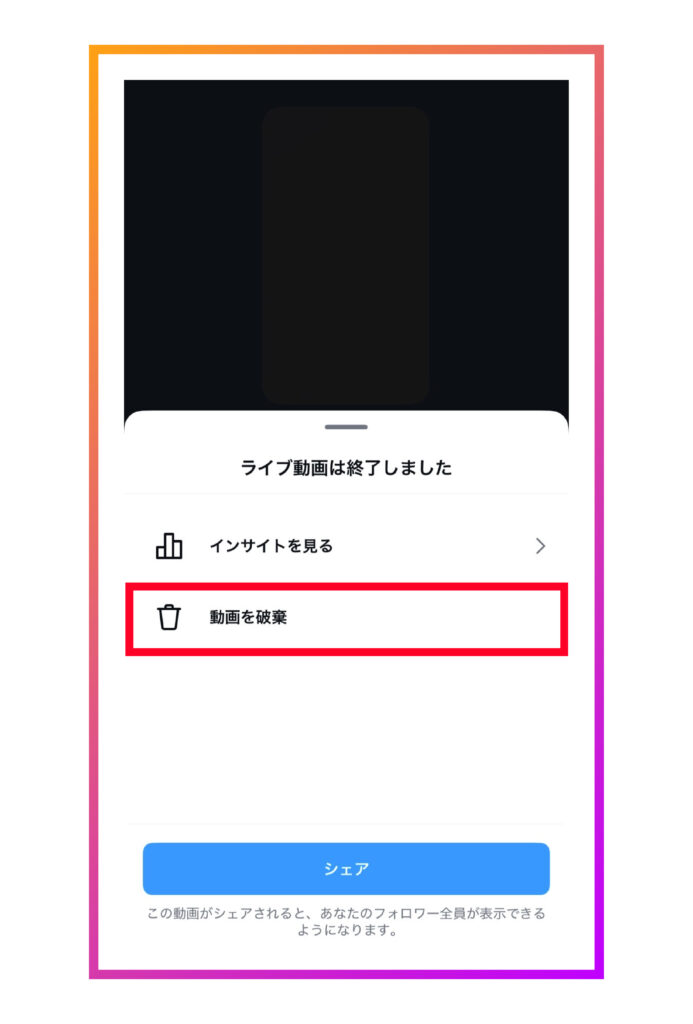
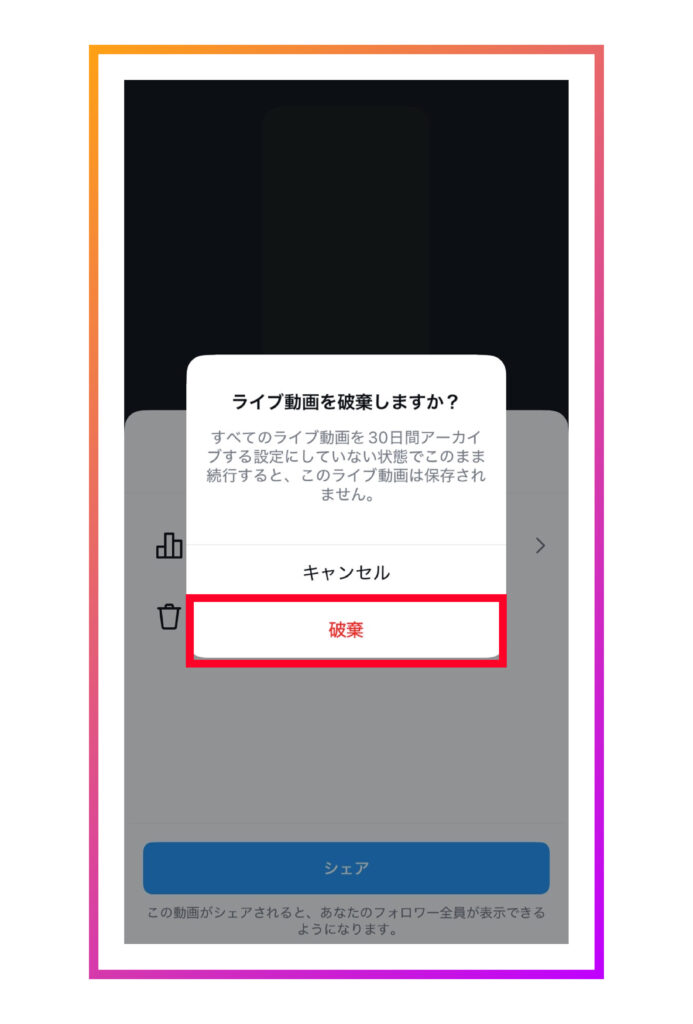
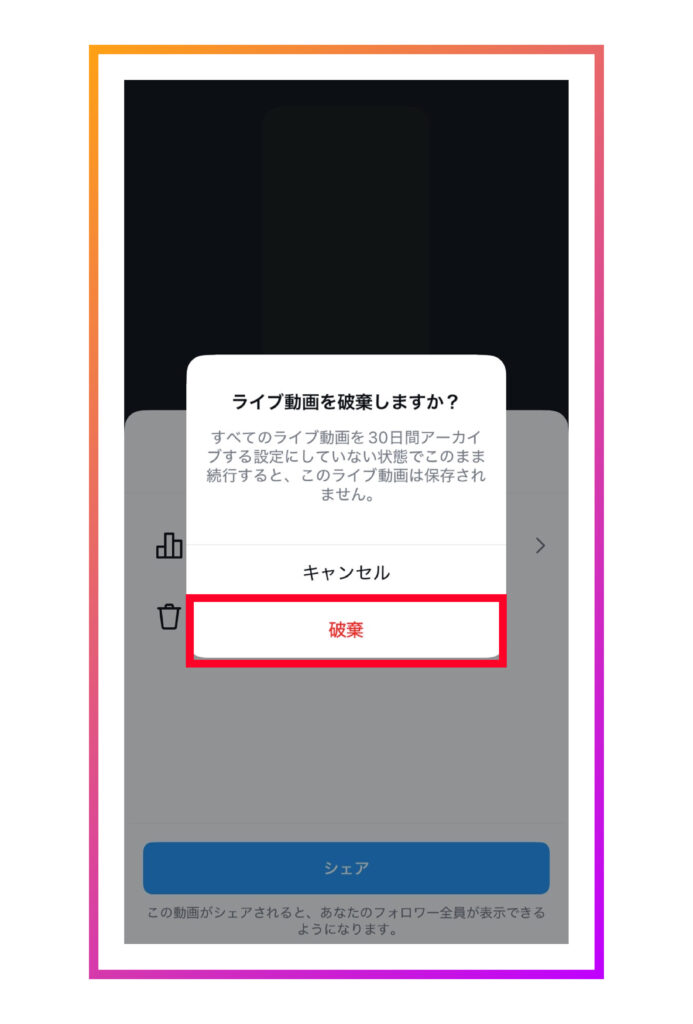
プロフィール右上の≡から設定とアクティビティを開きアーカイブを選択します。
上のメニュー「〜アーカイブ∨」から「ライブアーカイブ」を開き、削除したいアーカイブを削除することができます。
アーカイブに残したり、シェアしたりする必要がない場合は、上記の手順でライブを削除をしましょう。
アーカイブが残っているインスタライブの見方を解説



インスタでライブアーカイブを残す方法は分かったけど、動画の視聴はどこからできるの?



リールにシェアしたライブアーカイブは、次の3ステップで視聴できるよ!
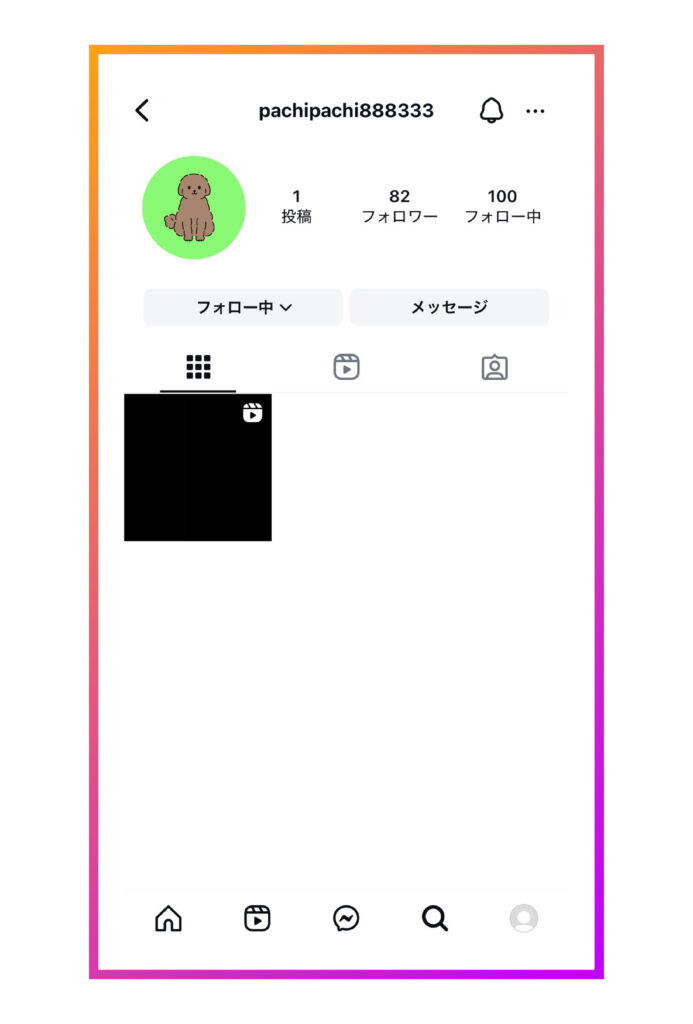
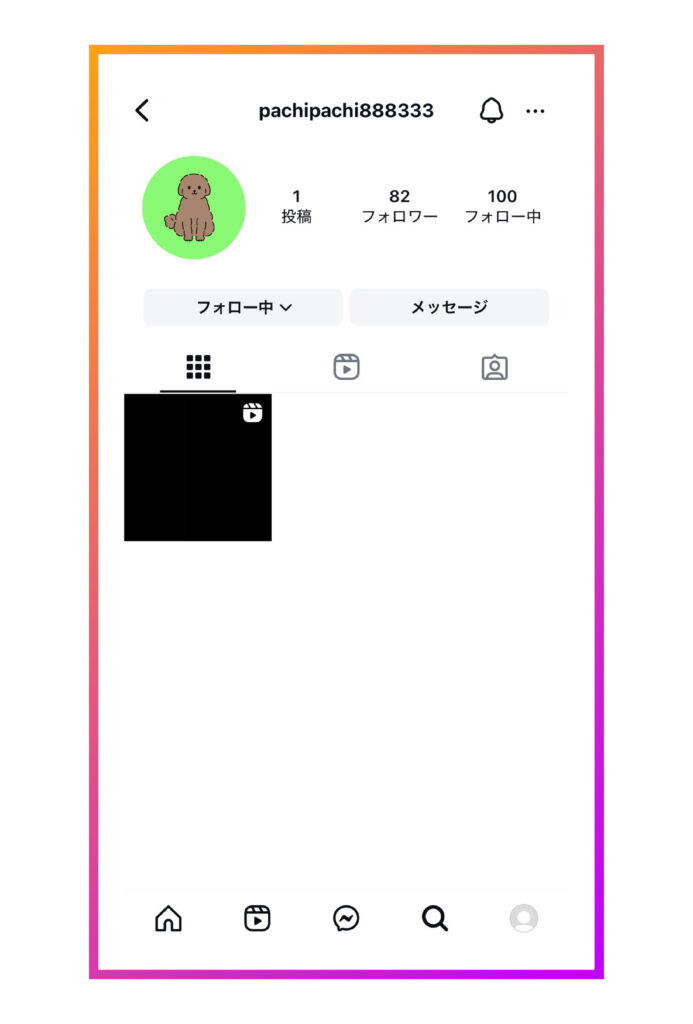
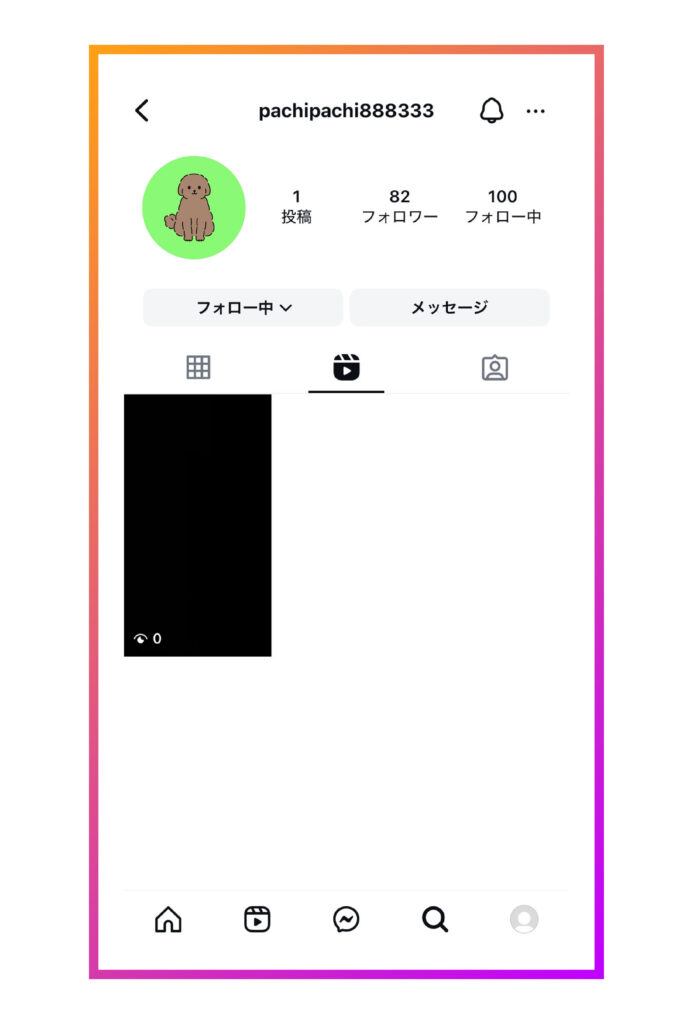
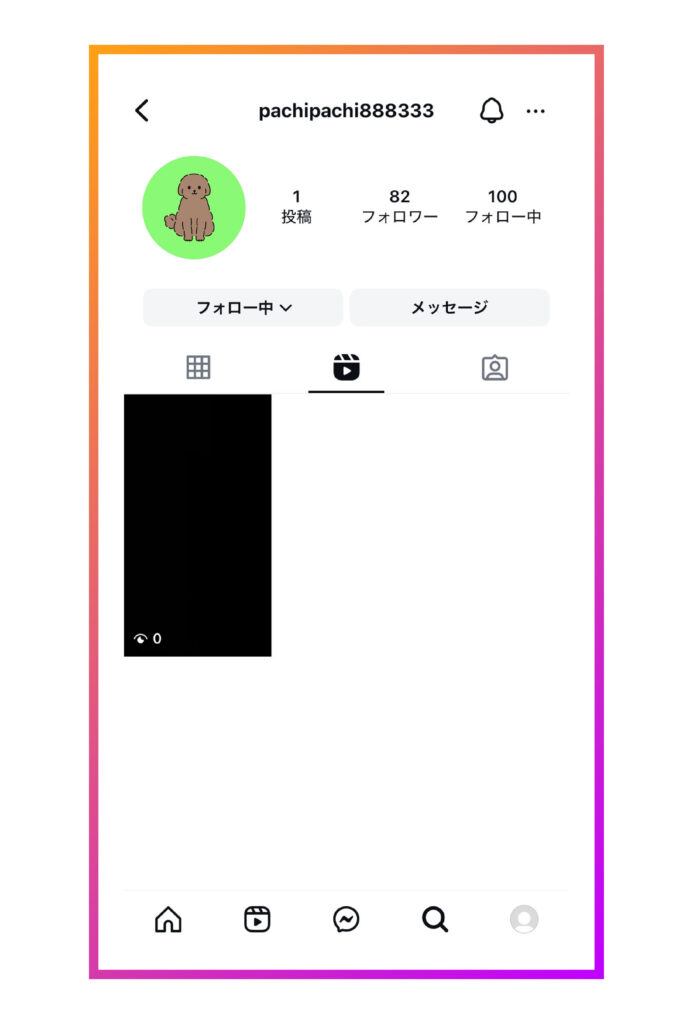
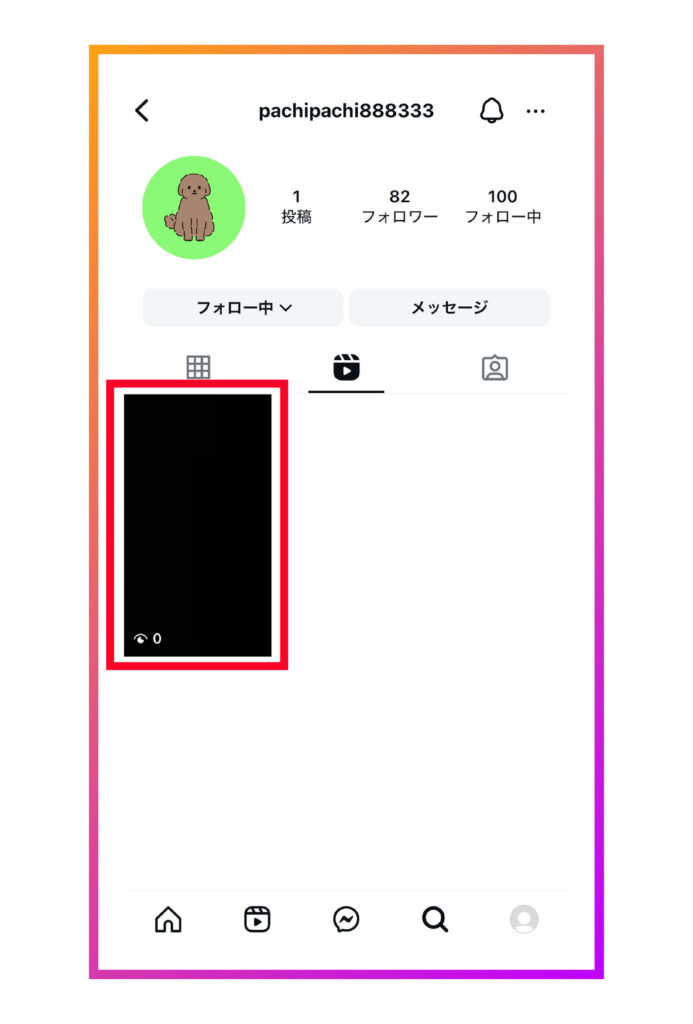
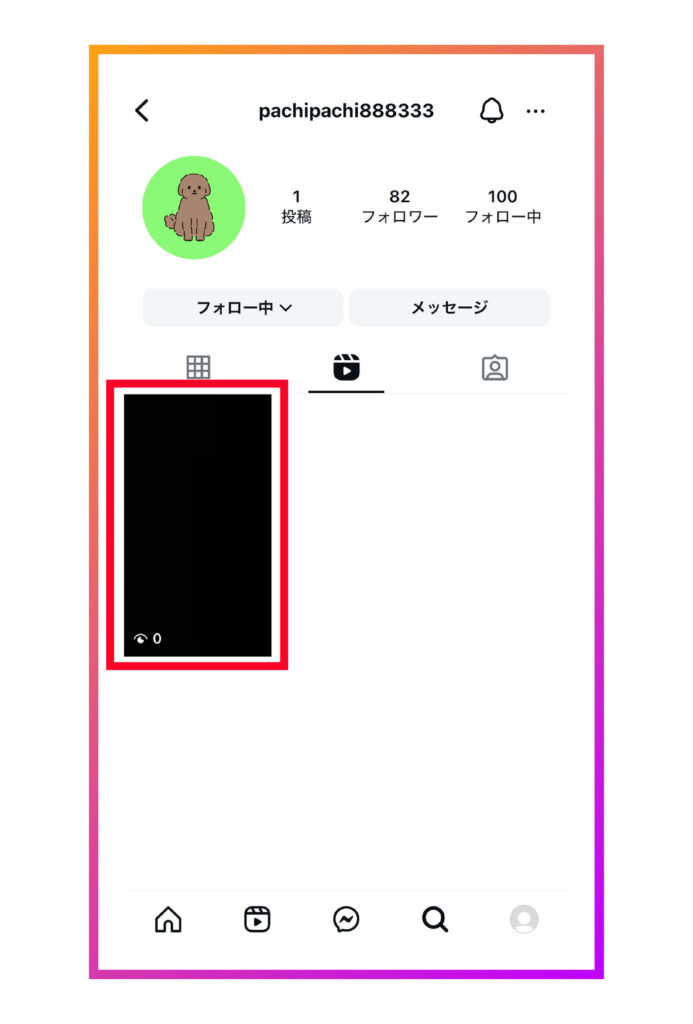



ライブアーカイブはリール一覧に表示されるため、フィードではなく、動画一覧から確認しよう!
巻き戻し・早送りする方法
ライブアーカイブは、通常投稿の動画と同様に見たい部分まで巻き戻ししたり、早送りしたりできます。
インスタのアーカイブ動画を巻き戻し・早送りする方法は、次の3ステップです。
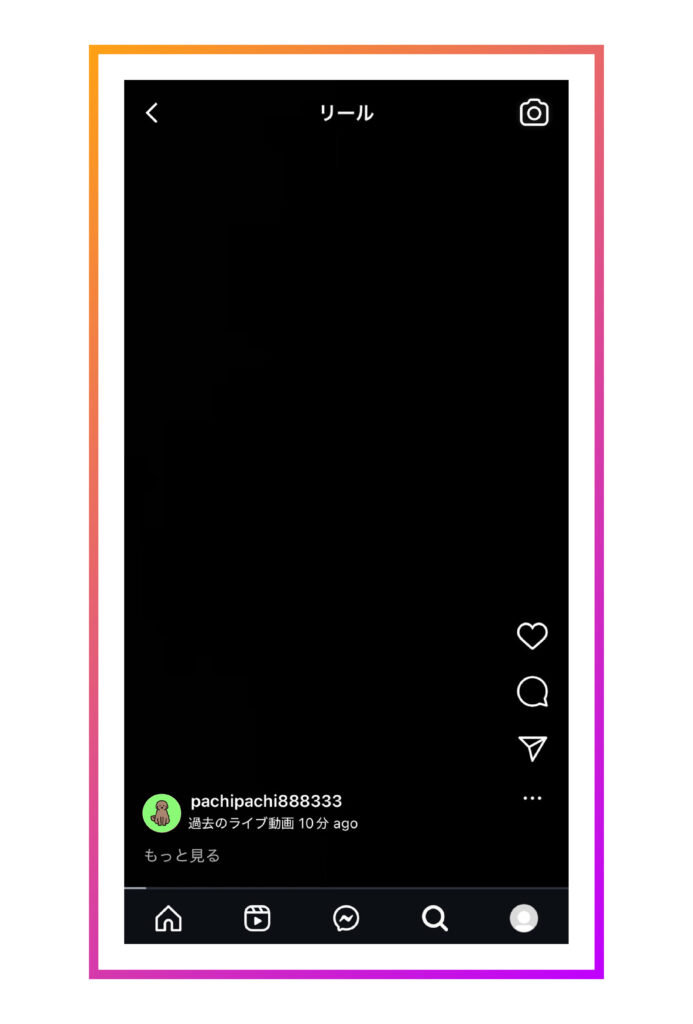
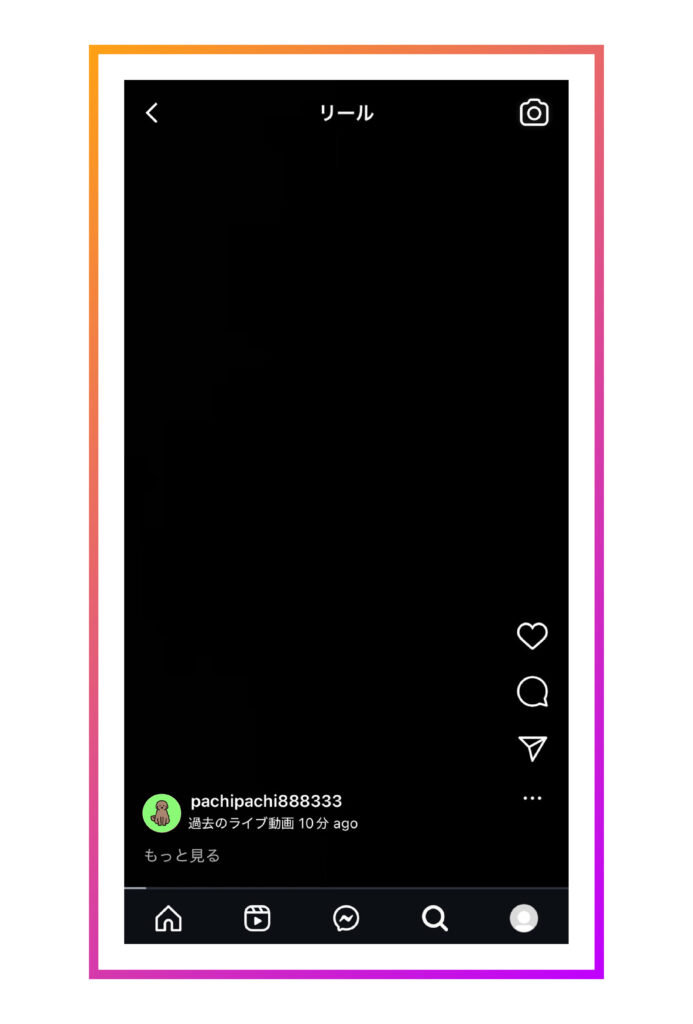
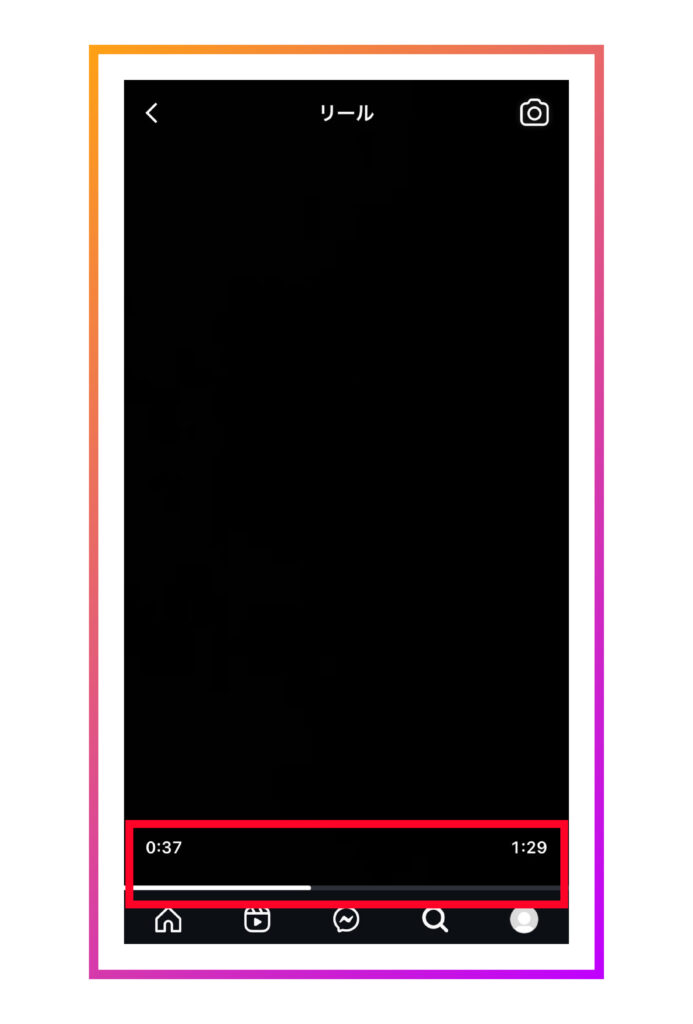
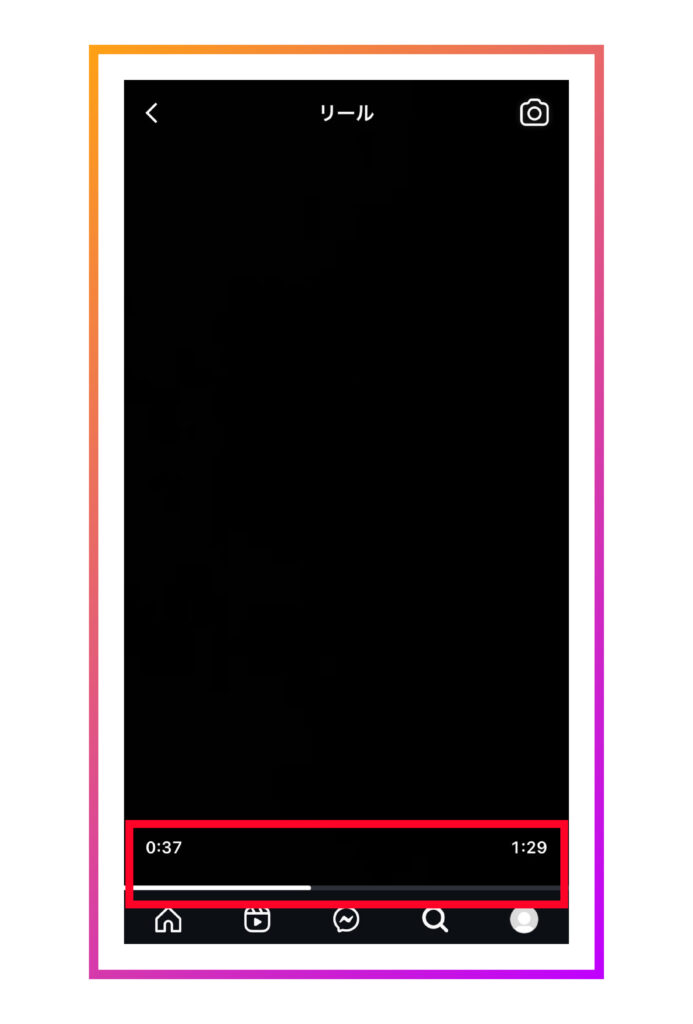



ライブ配信は1時間以上の長尺の動画も多いから、好きな部分だけ見返したい場合は、巻き戻しや早送り機能を活用するのが非常に便利だよ!
実際に僕も視聴を効率化するために、早送り機能をよく活用しているんだ!
アーカイブは視聴しても配信者にはバレない
通常、インスタライブを視聴するために入室すると名前が表示される上、視聴者一覧でも確認ができるため、配信者にバレてしまいます。
ですが、アーカイブはフィードやリール動画と同じく、再生回数やいいね・コメント数しか表示されず、視聴がバレる心配はありません。
足跡のような履歴が残ることもないため、アーカイブを残したユーザーにバレることを気にせず自由に閲覧してOKです。



ただし、誤っていいねボタンを押してしまうと、相手ユーザーに通知が届くから十分注意してね!
インスタライブのアーカイブを保存するには?
発信者がインスタライブのアーカイブをダウンロードする方法
インスタライブの動画データをダウンロードしてスマホのカメラロール(写真)に保存することも可能です。
- Instagramアプリで自分のプロフィール画面にアクセス
- 右上の3本線マークをタップして「設定とアクティビティ」に入る
- 「アーカイブ」をタップ
- 上部のアーカイブ名をタップして「ライブアーカイブ」を選択
- 個別のライブアーカイブをタップし、下部の「ダウンロード」をタップ
視聴者がインスタライブのアーカイブを保存する2つの方法
画面録画機能を使うことで、コメントありでインスタライブを保存することができます。
インスタライブのアーカイブではリアルタイムでコメントを見ることができないので、画面録画したものを使用することでリアルタイムのコメントも含めて配信することができます。
画面録画機能を使う
iPhoneの場合はコントロールセンターから画面収録を行うことができます。
Androidの場合は標準機能の「スクリーンレコード」か画面録画アプリを使用することで画面録画を行うことができます。
シェアされているアーカイブをダウンロードする
シェアされているアーカイブをダウンロードするという方法もあります。
この場合は、アーカイブのリンクを取得し、savefrom.netのような動画のダウンロードサイトで入力することでダウンロードすることができます。
インスタライブを保存する方法や手順などについては、こちらの記事で詳しく解説しているので参考にしてみてください。
インスタライブのアーカイブに関するよくある質問



ライブアーカイブで分からないことがあるんだけど…



ここからは、インスタのライブアーカイブに関する疑問について応えていくよ!
ライブアーカイブを正しく使いこなすためにも、不明な点はここでしっかりと解消しておきましょう!
過去のライブ配信をアーカイブに残すことはできるの?
インスタライブは30日間であれば、アーカイブに保存されるようになっているため、30日以内のライブであれば、後からでもシェアが可能です。



ただし、30日をすぎると自動的に削除されてしまうから注意してね!
※30日間保存しておくには、先ほど紹介した自動保存の設定が必要だよ!
インスタでライブアーカイブを確認する方法は、次の5ステップです。
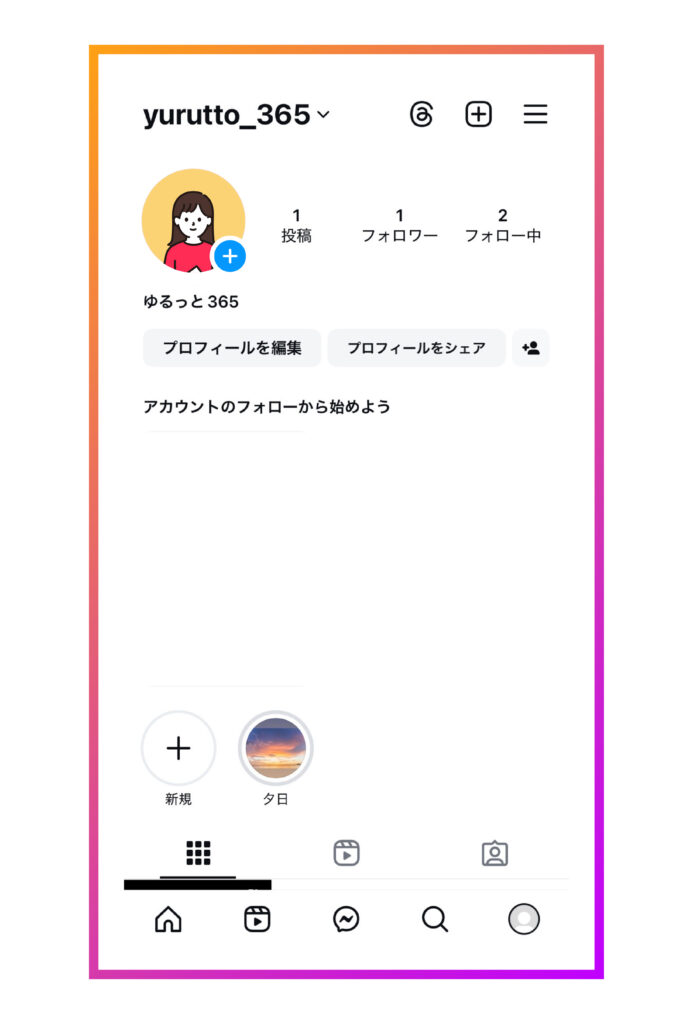
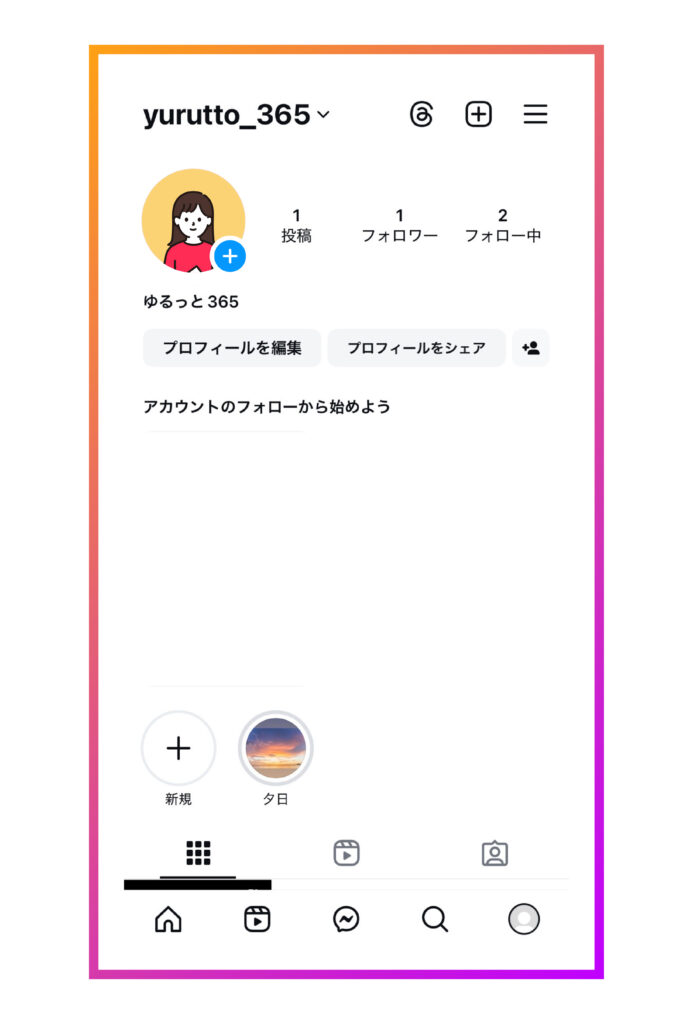
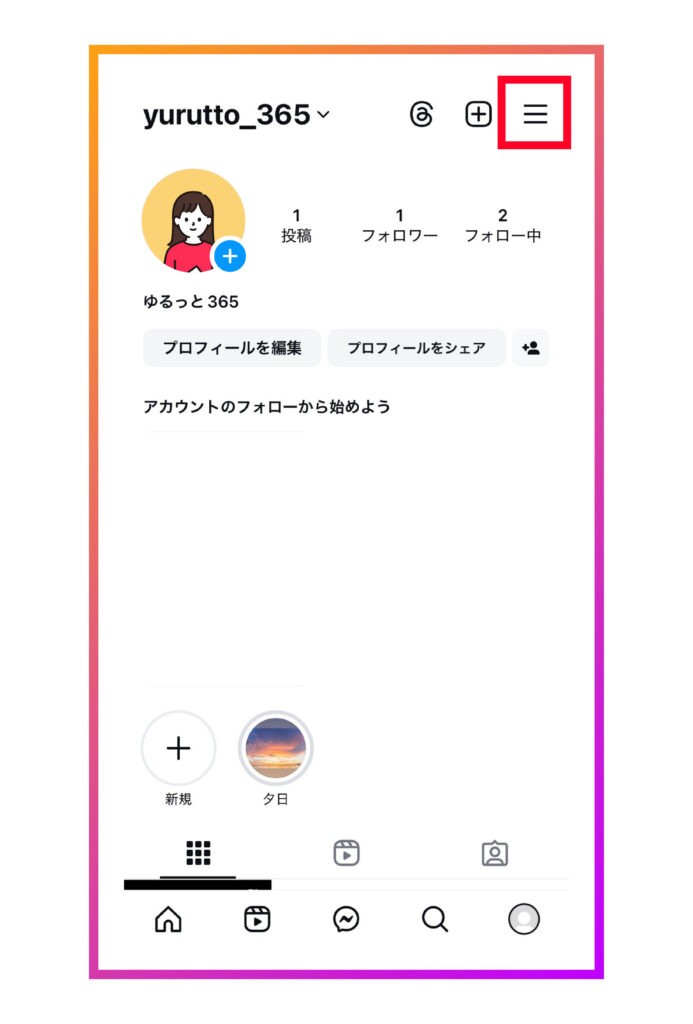
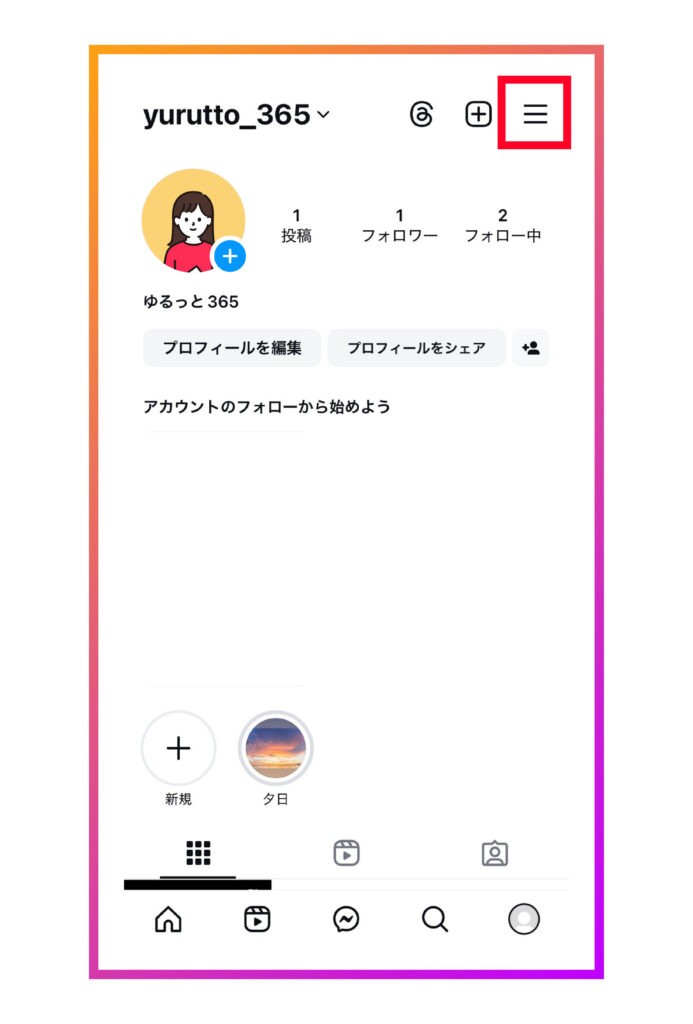
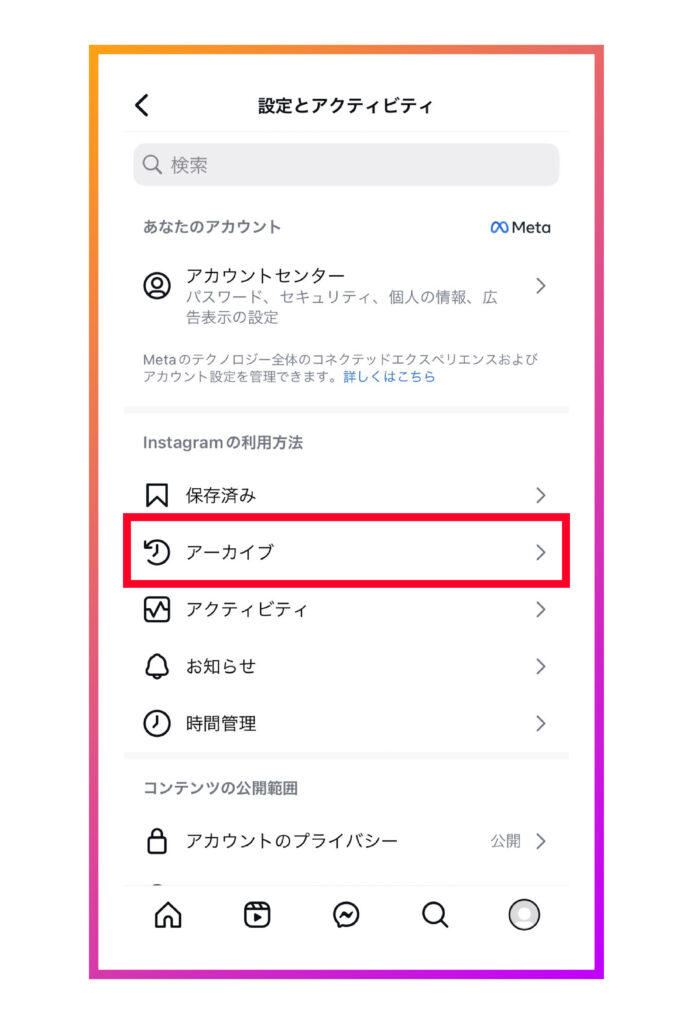
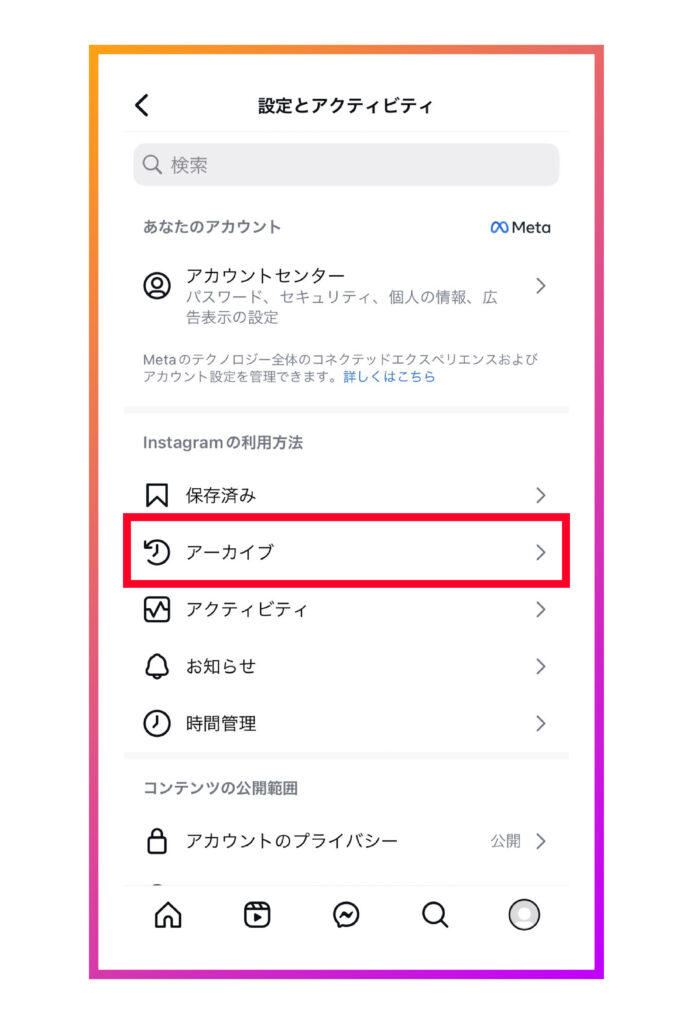
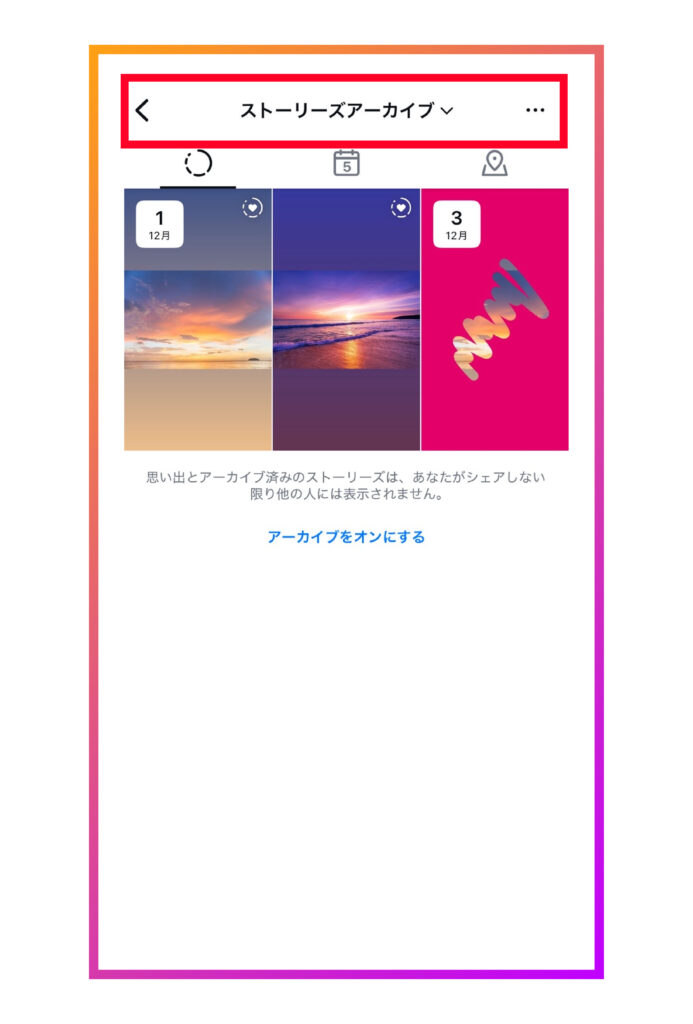
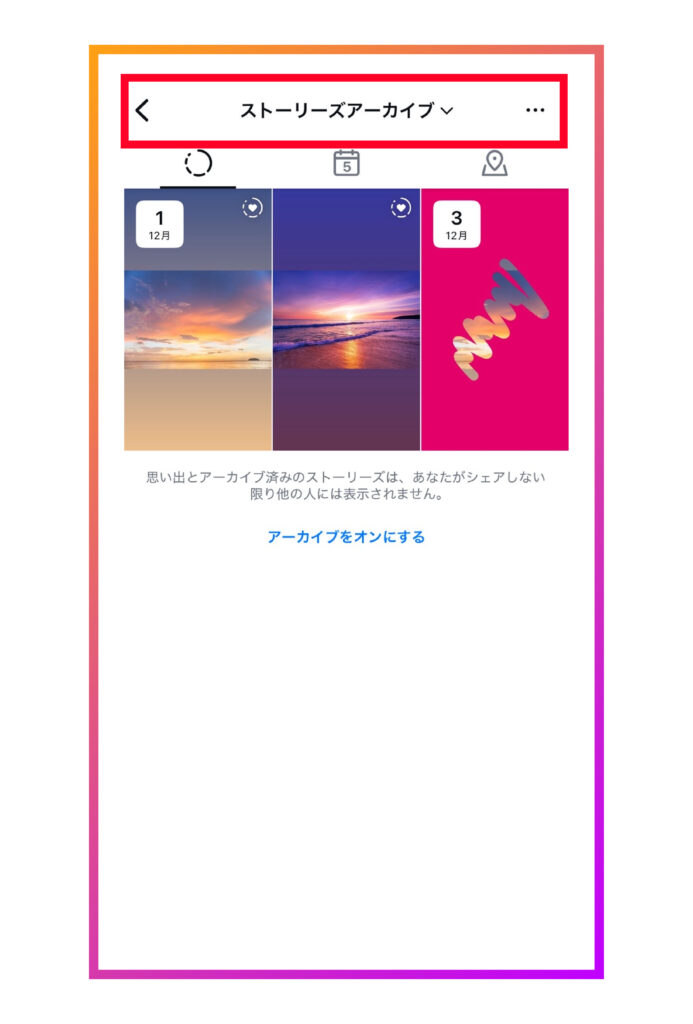
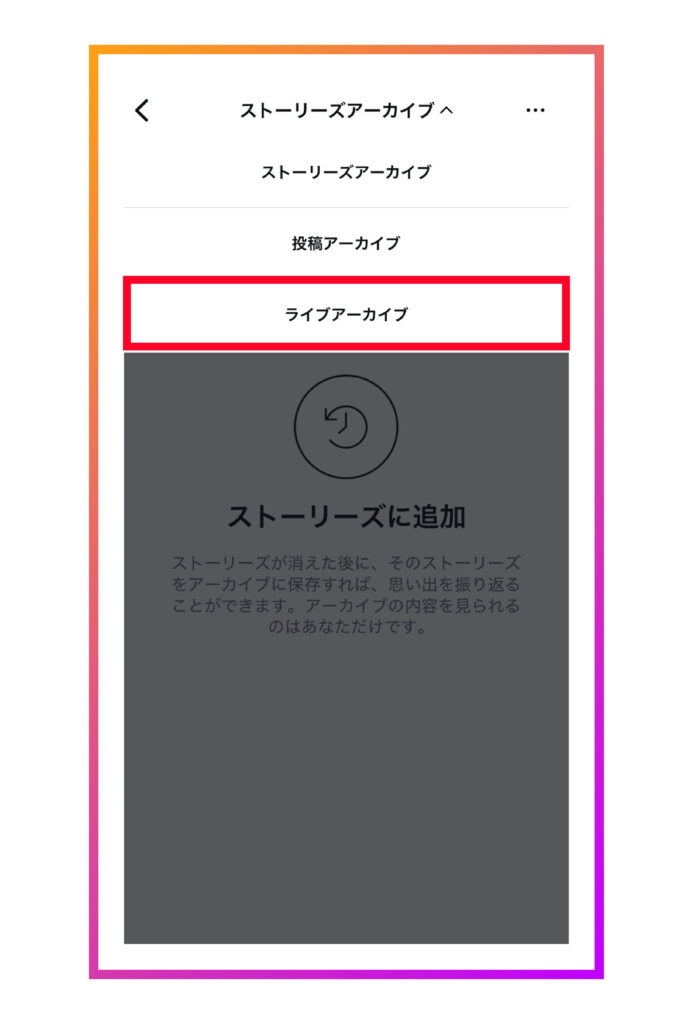
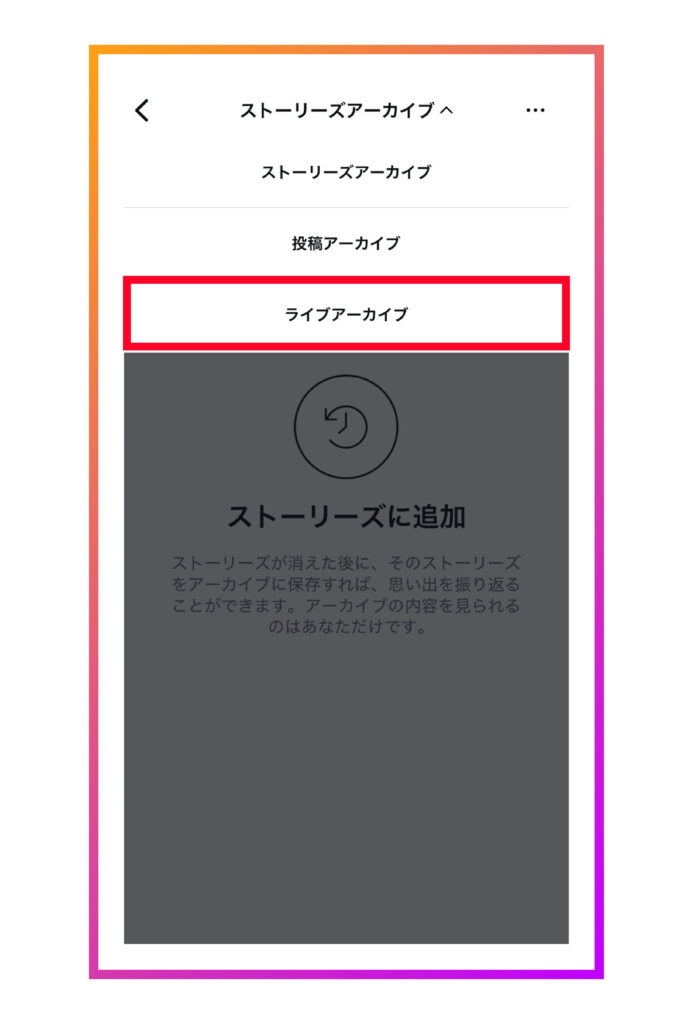
破棄(削除)したアーカイブを復元する方法はあるの?
インスタライブ終了後に誤って「動画を破棄」を選択してしまった場合でも、30日以内であればライブアーカイブに保存されています。
操作ミスでインスタライブを破棄してしまった場合でも、ライブアーカイブからシェアが可能です。
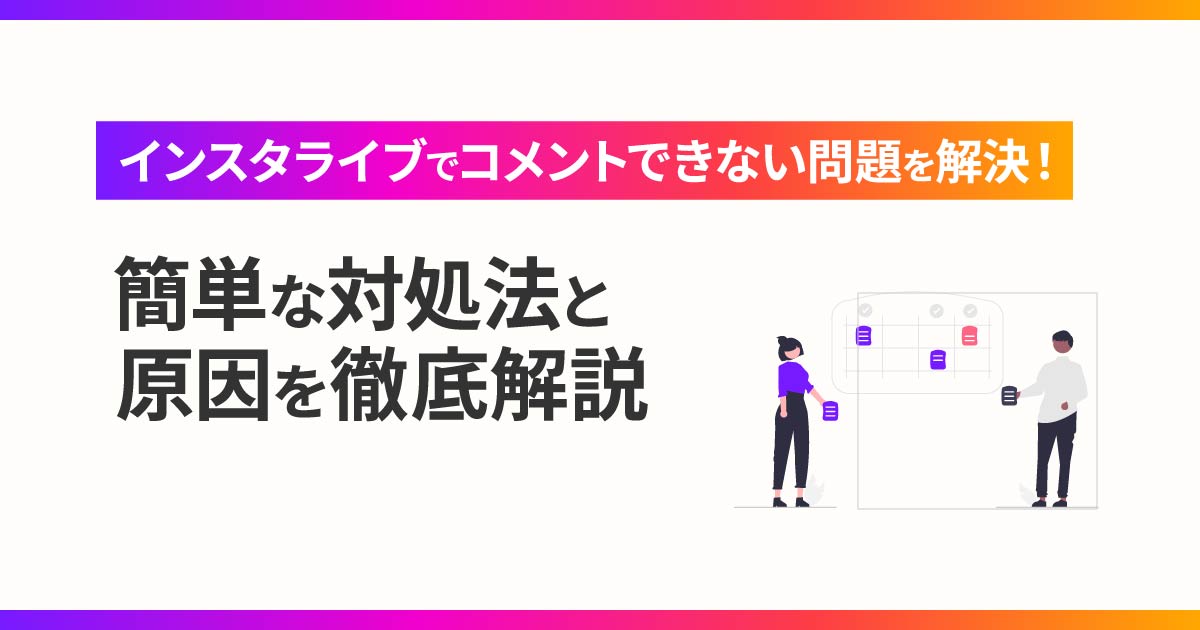
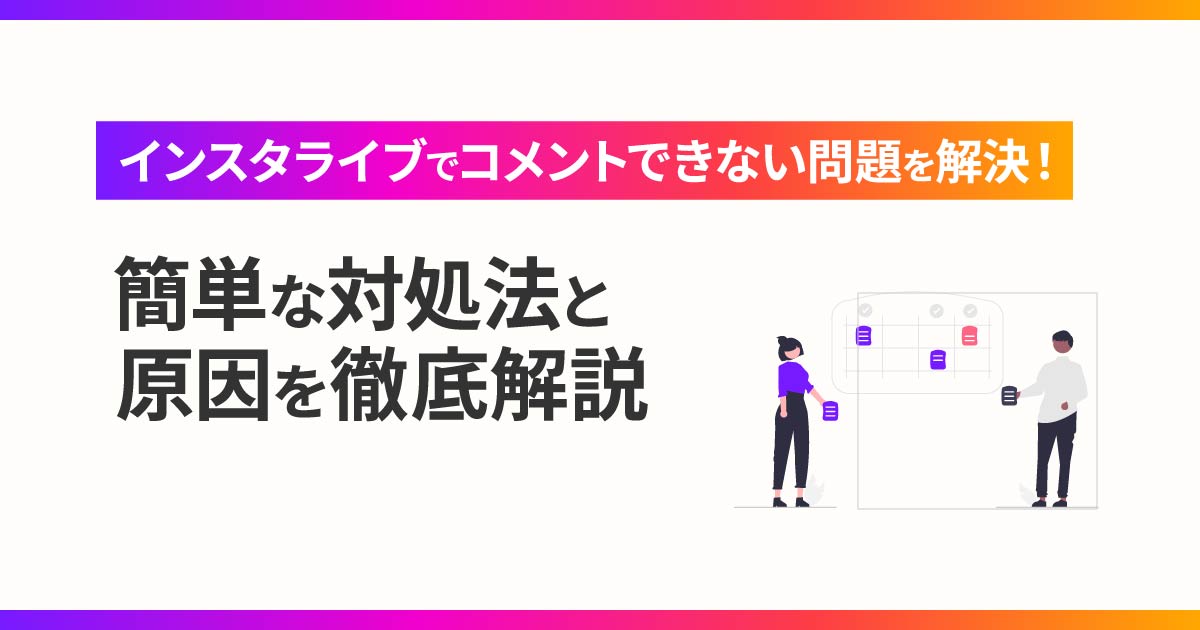
インスタライブを見逃したくないときは通知設定を活用するのがおすすめ



ライブ配信は、アーカイブが残らない場合もあるの?



インスタライブのアーカイブを残すかどうかはユーザー次第だから、残らない場合もあるんだ!
アーカイブが残らない場合は、配信を見逃してしまうと後からは視聴できません。
「配信があることを知らなかった」「うっかり忘れていた」など、見逃さないようにするために非常に便利なのが通知設定です。
通知設定をしておけばライブ配信が始まると通知が届くため、気づかなかったり、忘れたりといった心配がなくなります。
特に、お気に入りのユーザーがいる場合は、見逃さないように通知設定をオンにしておきましょう。
インスタライブの通知設定については、以下の記事で詳しく解説しているため手順を参考にしてみてください。
まとめ:インスタのライブアーカイブを活用して配信の視聴数を増やそう
インスタライブをアーカイブに残せば、当日都合が合わないユーザーや配信時にフォローしていなかったユーザーも視聴ができるようになります。
ですが、ライブをアーカイブに残してしまうといつでも視聴できるため、リアルタイムでの視聴が減る傾向になります。
最後に、ライブをアーカイブに残すための設定について、あらためておさらいしていきます。



1.プロフィールページを開く
2.画面右上の「≡」マークをタップする
3.「設定」をタップする
4.「プライバシー設定」をタップする
5.「ライブ」をタップする
6.「ライブ動画をアーカイブに保存」をオンにする
特に、アカウントのフォロワーが少ないうちはリアルタイムでの視聴が少ないので、アーカイブを活用しよう!
他のインスタライブのお悩みはこちらから解消できるので、ぜひ参考にしてください。
インスタライブで画面共有をする方法とできない場合の対処法を解説
インスタライブの通知設定の方法や通知が来ない場合の対処法を解説



【みかみのほんき、見てみない?】
僕、みかみがほんきでガチガチに作り込んだ特典を、今だけ配布中!
「Instagramアフィリエイト大全(月100万円売り上げの事例も)」
「ショート動画最新トレンドアカウントまとめ資料」
これらを始めとする素晴らしい資料を公開中!
興味がある人はアドネスラボ資料配布ページから見てみてね!
ビジネスの本質、見ていきませんか?
“創業3年で年商20億”という
ヤバい会社を作っちゃった僕が
✅初心者でも実践できて中上級者たちをごぼう抜き
✅ジャンルやトレンドには1mmも左右されない
✅収入の桁が1つも2つもUP
そんな“ビジネスの本質”を余すことなくお伝えしていきます。
僕はこれまで、この”ビジネスの本質”を1,000人以上に教えてきて月収100万を超える生徒もたくさん輩出してきました。
(出てきすぎて、途中で数えるのやめた笑)
そんなビジネスの本質の中で、まず押さえてほしい内容を今回、動画にしました。
僕のハズーい過去も全部、話したので、楽しく見れると思います。笑
視聴はたったの2ステップ
STEP1.下のボタンをタップ
STEP2.LINEで送られてくるリンクをクリックする
今なら”無料公開”でお届けしています。
元々有料で販売する予定だったものですので、受け取りはお早めに。